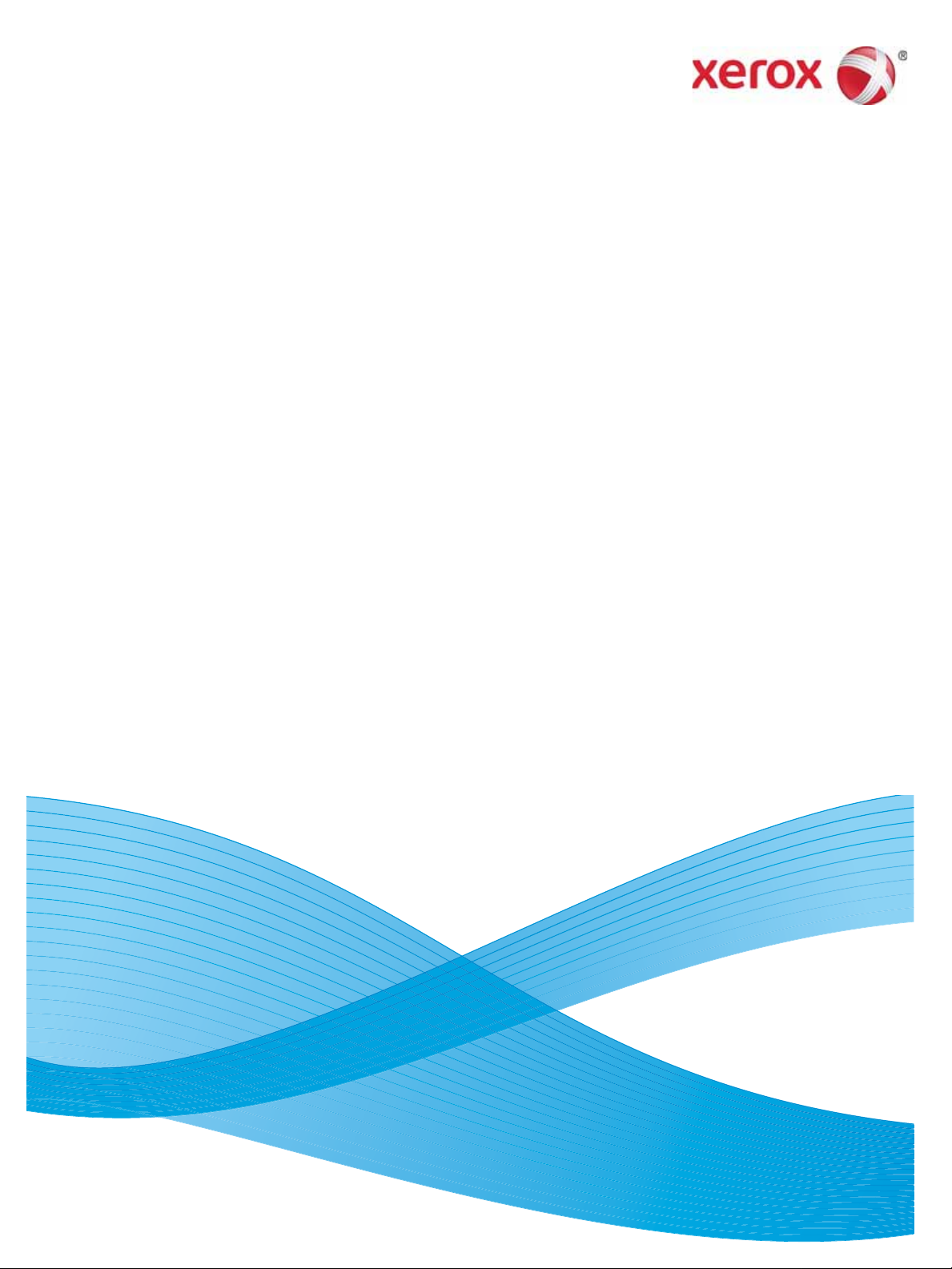
Nisan 2013
702P01439
WorkCentre 5019/5021
Að Eki
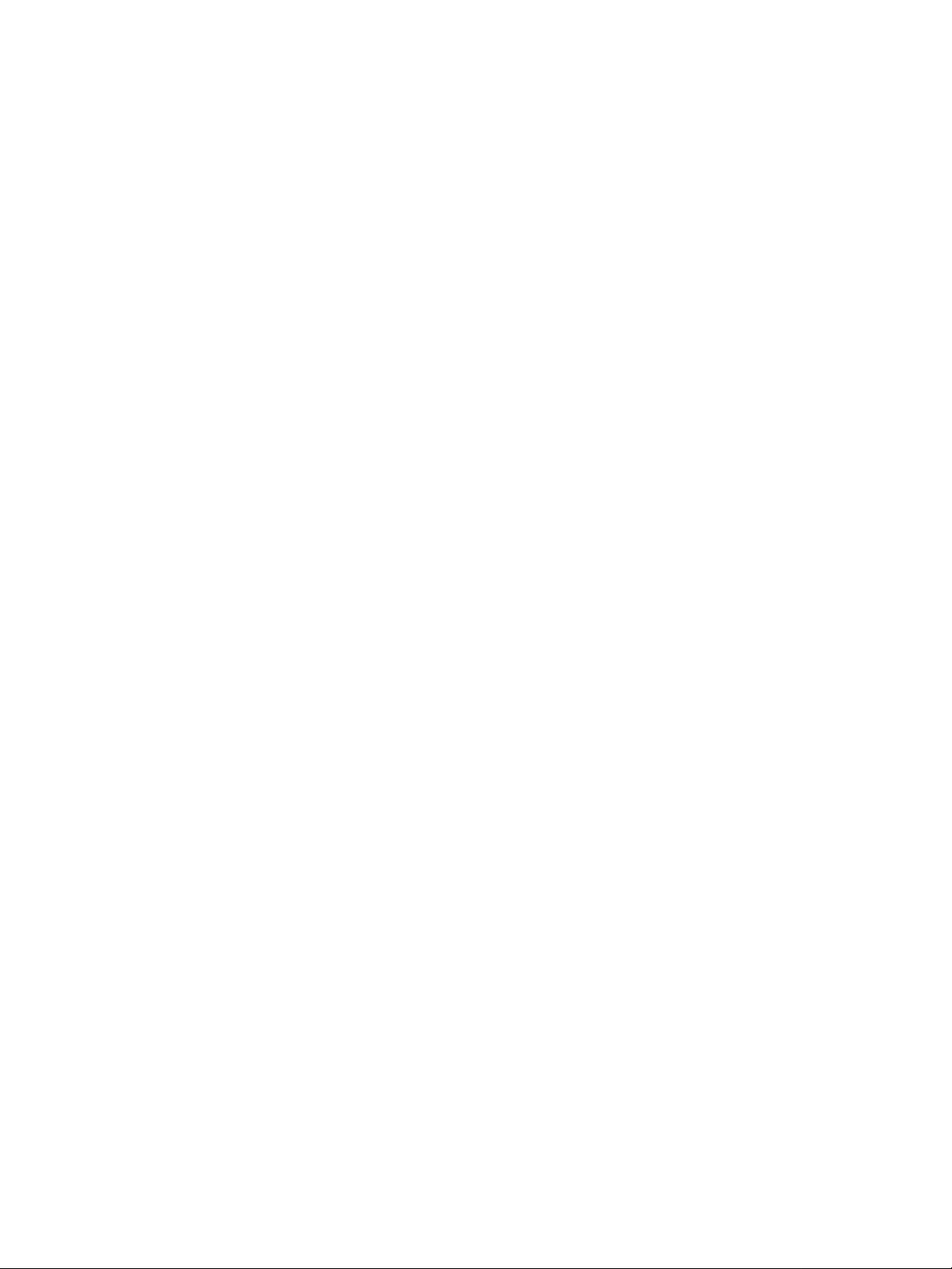
©2013 Xerox Corporation. Tüm haklarý saklýdýr. XEROX® ve XEROX and Design® Xerox Corporation'ýn Amerika Bir leþik Devle tler i
ve/veya diðer ülkelerde ticari markalarýdýr.
Microsoft, Windows, Windows Server, Windows XP, Windows Vista, Windows 7 ve Windows 8, Microsoft Corporat i on'ýn ticari ya da
tescilli ticari markalarýdýr.
Microsoft ürünlerinin ekran görüntü le ri Microsoft Corporat io n' ýn izni ile yeniden basý lmýþtýr.
Doküman versi yonu 1.0: Nisan 2013
BR6348
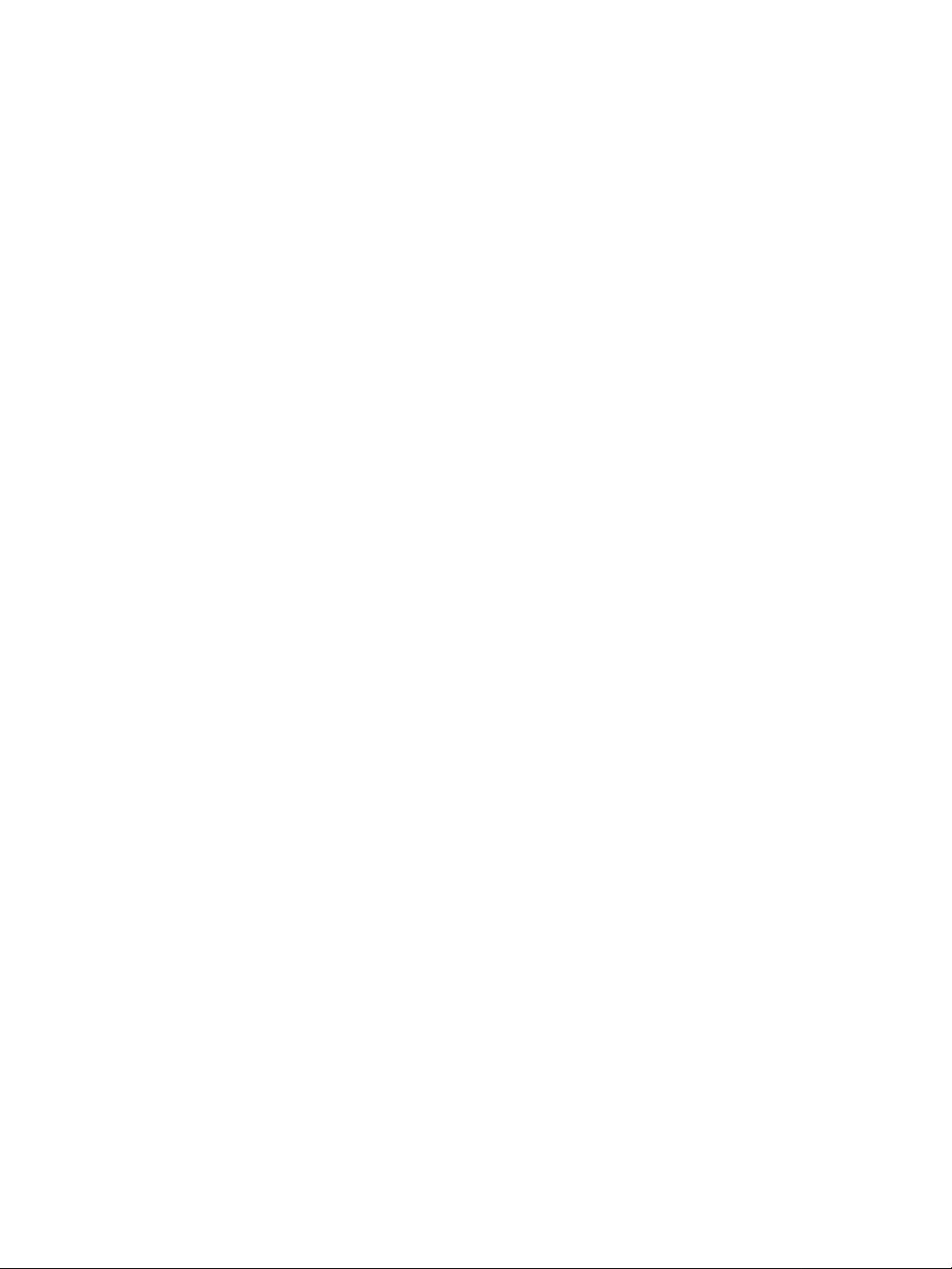
Ýçindekiler
Önsöz. . . . . . . . . . . . . . . . . . . . . . . . . . . . . . . . . . . . . . . . . . . . . . . . . . . . . . . . . . . . . . . . . . . . . . . . . .5
Að ortamý . . . . . . . . . . . . . . . . . . . . . . . . . . . . . . . . . . . . . . . . . . . . . . . . . . . . . . . . . . . . . . . . . . . . . .6
Yazdýrma özelliði. . . . . . . . . . . . . . . . . . . . . . . . . . . . . . . . . . . . . . . . . . . . . . . . . . . . . . . . . . . . .6
Tarama özelliði. . . . . . . . . . . . . . . . . . . . . . . . . . . . . . . . . . . . . . . . . . . . . . . . . . . . . . . . . . . . . . .6
Ethernet kablosunu baðlama . . . . . . . . . . . . . . . . . . . . . . . . . . . . . . . . . . . . . . . . . . . . . . . . . . . . . . . .7
Að ortamýný ayarlama . . . . . . . . . . . . . . . . . . . . . . . . . . . . . . . . . . . . . . . . . . . . . . . . . . . . . . . . . . . .9
Makinenin IP adresini ayarlama (IPv4) . . . . . . . . . . . . . . . . . . . . . . . . . . . . . . . . . . . . . . . . . . . .9
Makinenin IP adresini ayarlama (IPv6) . . . . . . . . . . . . . . . . . . . . . . . . . . . . . . . . . . . . . . . . . . . .9
IP Adresini Ayarlamak için Yazýcý Kurulumu Yardýmcý Programý'ný Kullanma . . . . . . . . .11
Ýletiþim baðlantý noktasýný etkinleþtirme . . . . . . . . . . . . . . . . . . . . . . . . . . . . . . . . . . . . . . . . . . .14
CentreWare Internet Services'i Kullanma. . . . . . . . . . . . . . . . . . . . . . . . . . . . . . . . . . . . . . . . . . . . .16
CentreWare Internet Services. . . . . . . . . . . . . . . . . . . . . . . . . . . . . . . . . . . . . . . . . . . . . . . . . . .16
Desteklenen ortamlar ve ayarlar. . . . . . . . . . . . . . . . . . . . . . . . . . . . . . . . . . . . . . . . . . . . . . . . .16
CentreWare Internet Services'i baþlatma . . . . . . . . . . . . . . . . . . . . . . . . . . . . . . . . . . . . . . . . . .17
CentreWare Internet Services'te öðeleri ayarlama . . . . . . . . . . . . . . . . . . . . . . . . . . . . . . . . . . .18
Properties (Özellikler) sekmesi. . . . . . . . . . . . . . . . . . . . . . . . . . . . . . . . . . . . . . . . . . . . . . . . . .18
Description (Taným) . . . . . . . . . . . . . . . . . . . . . . . . . . . . . . . . . . . . . . . . . . . . . . . . . . . . . .18
Energy Saver Settings (general setup) ((Enerji Tasarrufu Ayarlarý) (genel ayarlar)). . . . .19
Internet Se rvices Settings (general setup) ((Ýn ternet Servis leri Ayarlarý) (genel ayarlar)) 19
Port Settings (connectivity) ((Baðlantý Noktasý Ayarlarý) (baðlanabilirlik)). . . . . . . . . . .20
Ethernet (connectivity (baðlanabilirlik) > physical connections (fiziksel baðlantýlar)) . . .20
TCP/IP (connectivity (baðlanabilirlik) > protocol (protokol)). . . . . . . . . . . . . . . . . . . . . . .20
SNMP configuration (connectivity > protocol) (SNMP yapýlandýrmasý (baðlanabilirlik -
protokol)) . . . . . . . . . . . . . . . . . . . . . . . . . . . . . . . . . . . . . . . . . . . . . . . . . . . . . . . . . . . . . . .22
LDP (connectivity > protocol) (LDP (baðlanabilirlik - protokol)) . . . . . . . . . . . . . . . . . . . 23
Port9100 (connectivity > protocol) (Port9100 (baðlanabilirlik - protokol)) . . . . . . . . . . . .24
HTTP (connectivity > protocol) (HTTP (baðlanabilirlik - protokol)). . . . . . . . . . . . . . . . .25
IP Filtering (security) (IP Filtreleme (güvenlik)). . . . . . . . . . . . . . . . . . . . . . . . . . . . . . . . .2 5
System administrator settings (security) (Sistem yöneticisi ayarlarý (güvenlik)) . . . . . . . .27
Support (Destek) sekmesi. . . . . . . . . . . . . . . . . . . . . . . . . . . . . . . . . . . . . . . . . . . . . . . . . . . . . .27
Support (Destek) . . . . . . . . . . . . . . . . . . . . . . . . . . . . . . . . . . . . . . . . . . . . . . . . . . . . . . . . .28
Seçenekler yapýlandýrmasýný ayarlama . . . . . . . . . . . . . . . . . . . . . . . . . . . . . . . . . . . . . . . . . . . . .29
Makinenin sað ve arka tarafýndaki bileþenler . . . . . . . . . . . . . . . . . . . . . . . . . . . . . . . . . . . . . .29
Ethernet arabirimini kullanma . . . . . . . . . . . . . . . . . . . . . . . . . . . . . . . . . . . . . . . . . . . . . . . . . .30
WorkCentre 5019/5021
Að Eki
iii
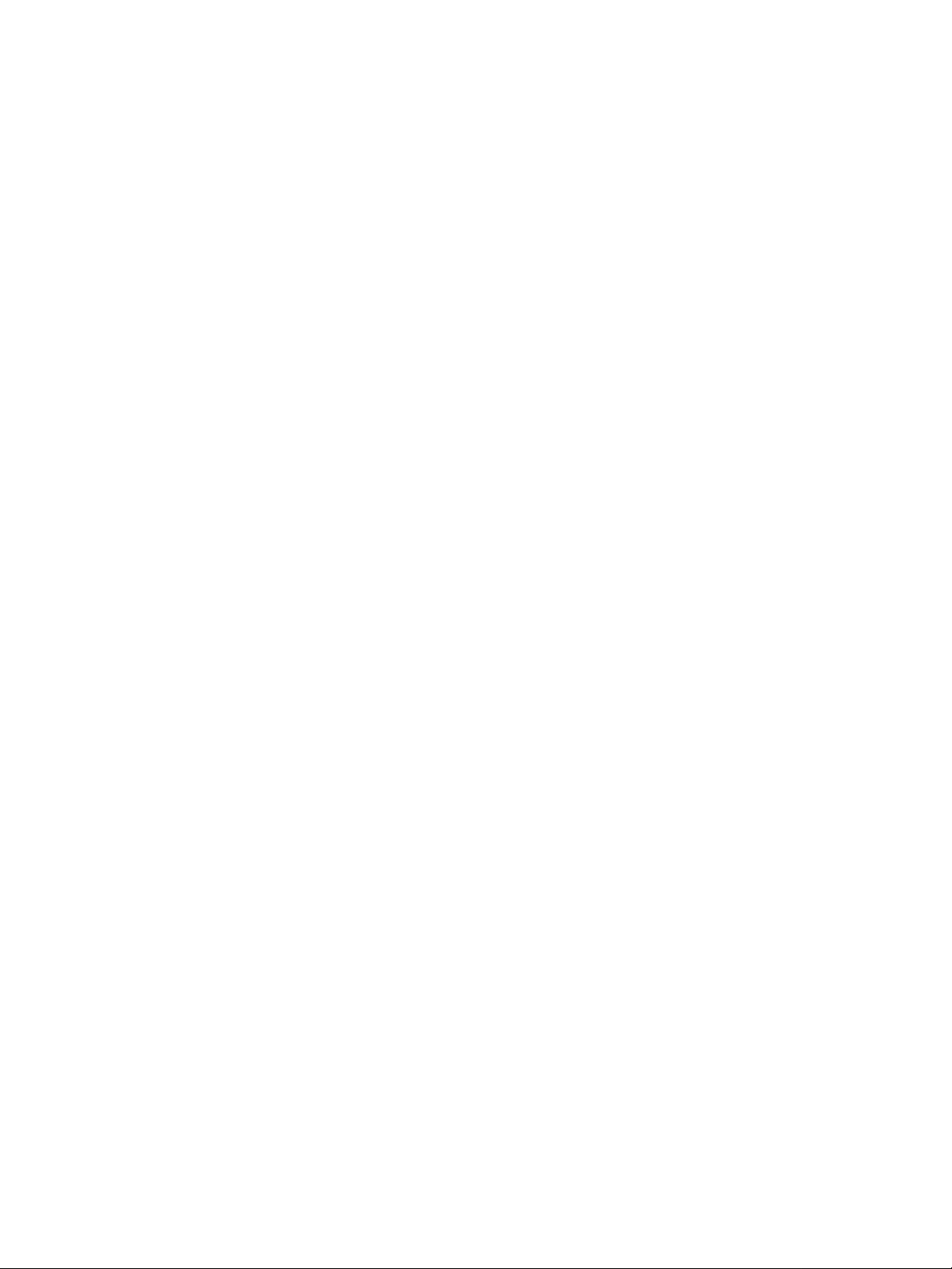
Ýçindekiler
Saat ve Að ayarlarý. . . . . . . . . . . . . . . . . . . . . . . . . . . . . . . . . . . . . . . . . . . . . . . . . . . . . . . . . . . . . .3 2
Sistem Yönetimi moduna giriþ. . . . . . . . . . . . . . . . . . . . . . . . . . . . . . . . . . . . . . . . . . . . . . . . . .32
Ayarlarý deðiþtirme . . . . . . . . . . . . . . . . . . . . . . . . . . . . . . . . . . . . . . . . . . . . . . . . . . . . . . . . . .33
Sistem Yönetimi modundan çýkýþ. . . . . . . . . . . . . . . . . . . . . . . . . . . . . . . . . . . . . . . . . . . . . . .34
Saat ayarlarý . . . . . . . . . . . . . . . . . . . . . . . . . . . . . . . . . . . . . . . . . . . . . . . . . . . . . . . . . . . . . . . .34
Að ayarlarý . . . . . . . . . . . . . . . . . . . . . . . . . . . . . . . . . . . . . . . . . . . . . . . . . . . . . . . . . . . . . . . . .35
Aðla ilgili sorunlar. . . . . . . . . . . . . . . . . . . . . . . . . . . . . . . . . . . . . . . . . . . . . . . . . . . . . . . . . . . . . . .41
TCP/IP (LPD/Port9100) kullanýmýyla ilgili sorunlar . . . . . . . . . . . . . . . . . . . . . . . . . . . . . . . .41
CentreWare Internet Services kullanýmýyla ilgili sorunlar . . . . . . . . . . . . . . . . . . . . . . . . . . . .41
Ýnternet/intranetle ilgili baðlantý sorunlarý. . . . . . . . . . . . . . . . . . . . . . . . . . . . . . . . . . . . . . . .43
Ýnternet'e veya bir intranete baðlanýlamýyor . . . . . . . . . . . . . . . . . . . . . . . . . . . . . . . . . . .43
Ýstenilen Web sunucusuna baðlanýlamýyor . . . . . . . . . . . . . . . . . . . . . . . . . . . . . . . . . . . .45
IPv4 veya IPv6 baðlantý sorunlarý. . . . . . . . . . . . . . . . . . . . . . . . . . . . . . . . . . . . . . . . . . . . . . .45
Bir IPv4 adresine baðlanýlamýyor. . . . . . . . . . . . . . . . . . . . . . . . . . . . . . . . . . . . . . . . . . . .45
Bir IPv6 adresine baðlanýlamýyor. . . . . . . . . . . . . . . . . . . . . . . . . . . . . . . . . . . . . . . . . . . .46
Bir IPv6 ortamýnda yazdýrma iþlemi yapýlamýyor . . . . . . . . . . . . . . . . . . . . . . . . . . . . . .46
Diðer IPv6 sorunlarý . . . . . . . . . . . . . . . . . . . . . . . . . . . . . . . . . . . . . . . . . . . . . . . . . . . . . .46
Notlar ve kýsýtlamalar . . . . . . . . . . . . . . . . . . . . . . . . . . . . . . . . . . . . . . . . . . . . . . . . . . . . . . . . . . .47
Ýnternet veya intranete baðlanýrken geçerli olan notlar ve kýsýtlamalar . . . . . . . . . . . . . . . . .47
Bilgisayarlardan iþlem yaparken geçerli olan notlar ve kýsýtlamalar . . . . . . . . . . . . . . . . . . . .47
TCP/IP (LPD/Port9100) kullanýmýyla ilgili notlar ve kýsýtlamalar. . . . . . . . . . . . . . . . . . . . .47
IPv6 baðlantýsýyla ilgili notlar ve kýsýtlamalar . . . . . . . . . . . . . . . . . . . . . . . . . . . . . . . . . . . .48
Dizin . . . . . . . . . . . . . . . . . . . . . . . . . . . . . . . . . . . . . . . . . . . . . . . . . . . . . . . . . . . . . . . . . . . . . . . . .51
WorkCentre 5019/5021
Að Eki
iv
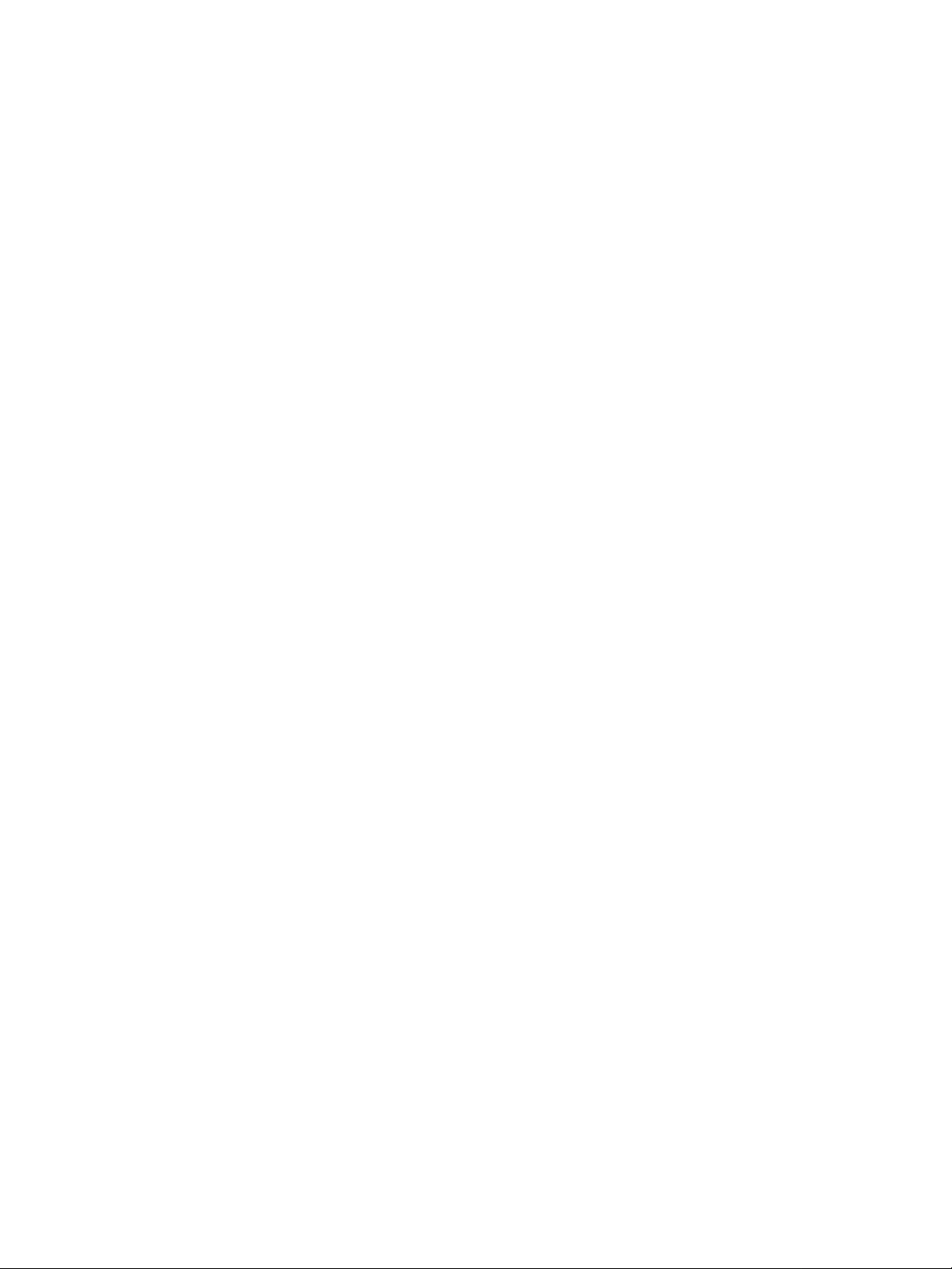
Önsöz
WorkCentre 5019/5021 ürününü (bundan sonra "makine" olarak anýlacaktýr) seçtiðiniz için teþekkür ederiz.
Bu kýlavuz, makinenin bir að ortamýnda kullaným için nasýl yapýlandýrýlmasý gerektiðini ve kullaným
sýrasýnda dikkat etmeniz gereken noktalarý açýklamaktadýr. Makineden en iyi þekilde yararlanmak ve
verimli bir þekilde kullanmak için ilk olarak bu kýlavuzu okuduðunuzdan emin olun.
Bu kýlavuzda bilgisayar ve að ortamlarýna ait temel bilgileriniz olduðu varsayýlmaktadýr. Bu ortamlar
hakkýnda bilgi almak için bilgisayar, iþletim sistemi ve að sistemi ile birlikte verilen kýlavuzlara bakýn.
Bu kýlavuzu okuduktan sonra, pratik baþvuru kaynaðý olarak elinizin altýnda tutun.
Not Ayrýca, makine ile birlikte gelen orijinal CD-ROM'daki WorkCentre 5019/5021 Kullaným
Kýlavuzu'na bakýn veya www.xerox.com adresini ziyaret edin.
WorkCentre 5019/5021
Að Eki
5
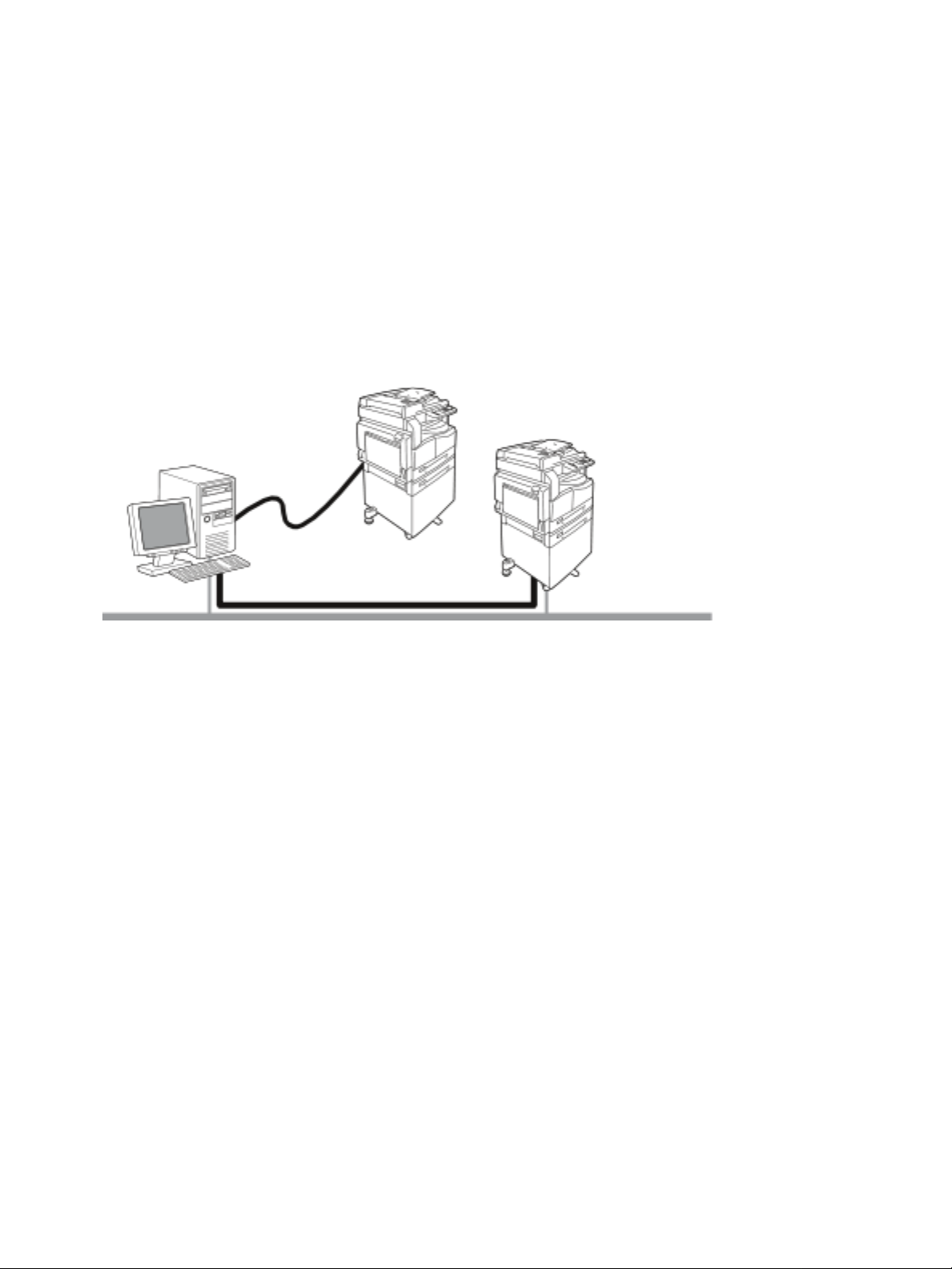
Að ortamý
Að Baðlantýsý
LPD / Port9100
Bu bölümde, makinenin bir að yazýcýsý olarak kullanýlmasý için gerekli olan ortam ayarlarý
açýklanmaktadýr.
Not Makineyi yerel yazýcý olarak kullanmak üzere doðrudan bir bilgisayara baðlamak için
WorkCentre 5019/5021 Kullaným Kýlavuzu'na bakýn.
Yazdýrma özelliði
Makine bir aða yerel yazýcý olarak kullanýlmak üzere baðlanabilir.
TCP/IP protokolünü kullanarak aða baðlý bilgisayarlardan yazdýrabilirsiniz.
Makineyi að yazýcýsý olarak kullanmak için, yazdýrmak üzere kullanýlacak baðlantý noktasýný
etkinleþtirmelisiniz.
• LPD: LPD baðlantý noktasýný kullanýrken bu ayarý etkinleþtirin.
• Port9100: Port9100 baðlantý noktasýný kullanýrken bu ayarý etkinleþtirin.
Not Bu özellik, isteðe baðlý Network Print Kit (Að Yazdýrma Seti) takýlýyken kullanýlabilir.
TCP/IP ayarý hakkýnda bilgi için, bkz. Að ortamýný ayarlama, sayfa 9.
Bir iletiþim baðlant ý noktasýný etki nleþtir me konusunda bi lgi içi n, bkz. Ýletiþim ba ðlantý nokt asýný
etkinleþtirme, sayfa 14.
Tarama özelliði
Makine, tarama özelliðini USB arayüz baðlantýsýný kullanarak destekler.
Önemli Bir Ethernet aðý üzerinden tarama desteklenmemektedir.
Daha fazla bilgi için, WorkCentre 5019/5021 Kullaným Kýlavuzu'na bakýn.
6
WorkCentre 5019/5021
Að Eki
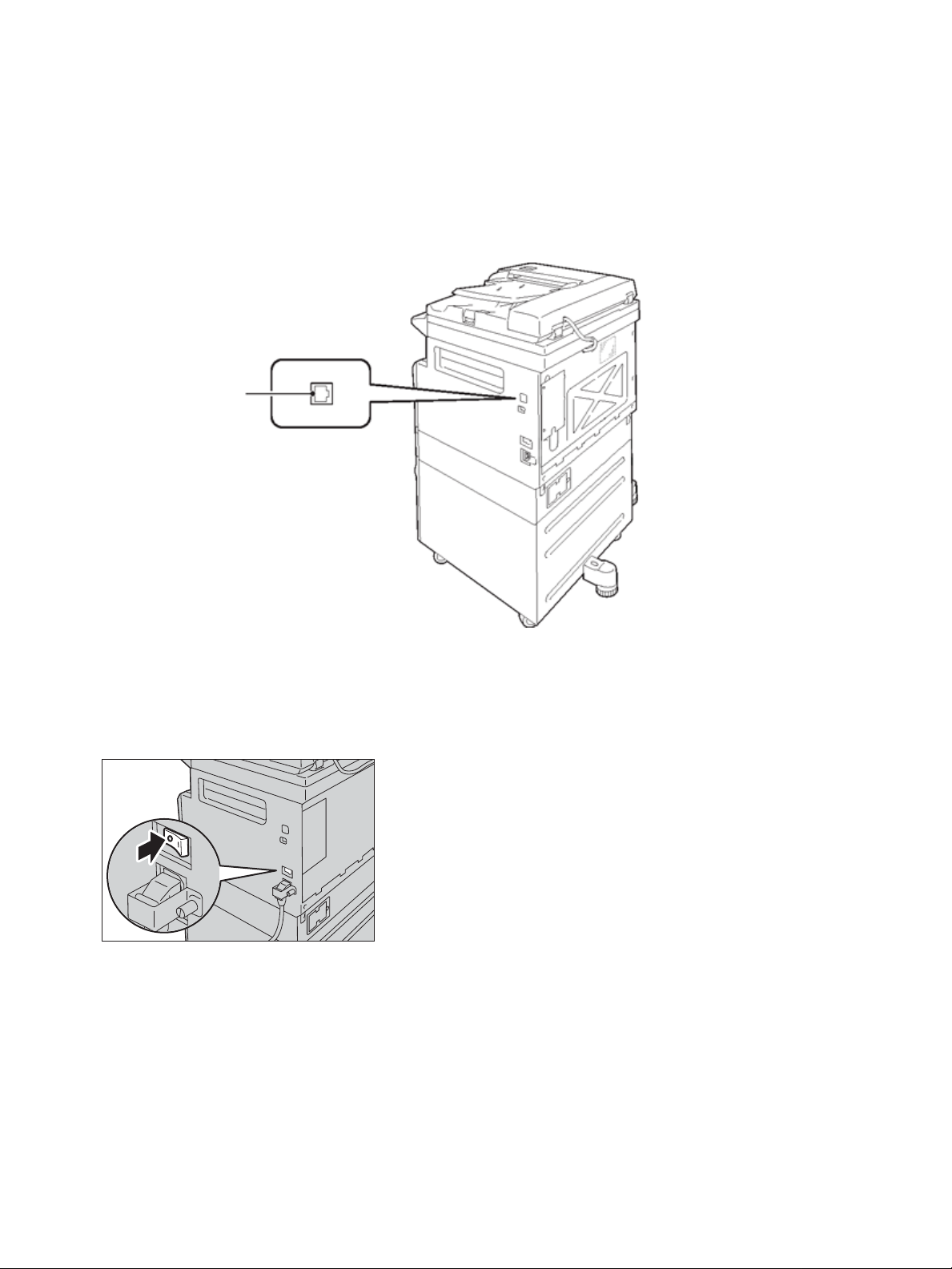
Ethernet kablosunu baðlama
10BASE-T/100BASE-TX
arabirim konnektörü
Makineyi bir aða baðlarken Ethernet arabirimini kullanýn.
Makine, 100BASE-TX ve 10BASE-T Ethernet arabirimlerini destekler.
Ethernet arabirimini baðlamak için:
1. Gücü kapatmak için güç düðmesini Off (Kapalý) konuma getirin.
Not Ethernet arabirimi, Network Print Kit (Að Yazdýrma Seti) makineye takýlý olduðunda
kullanýlabilir.
Not Makine durum þemasý ekranýnýn kapalý olduðunu kontrol edin.
WorkCentre 5019/5021
Að Eki
7
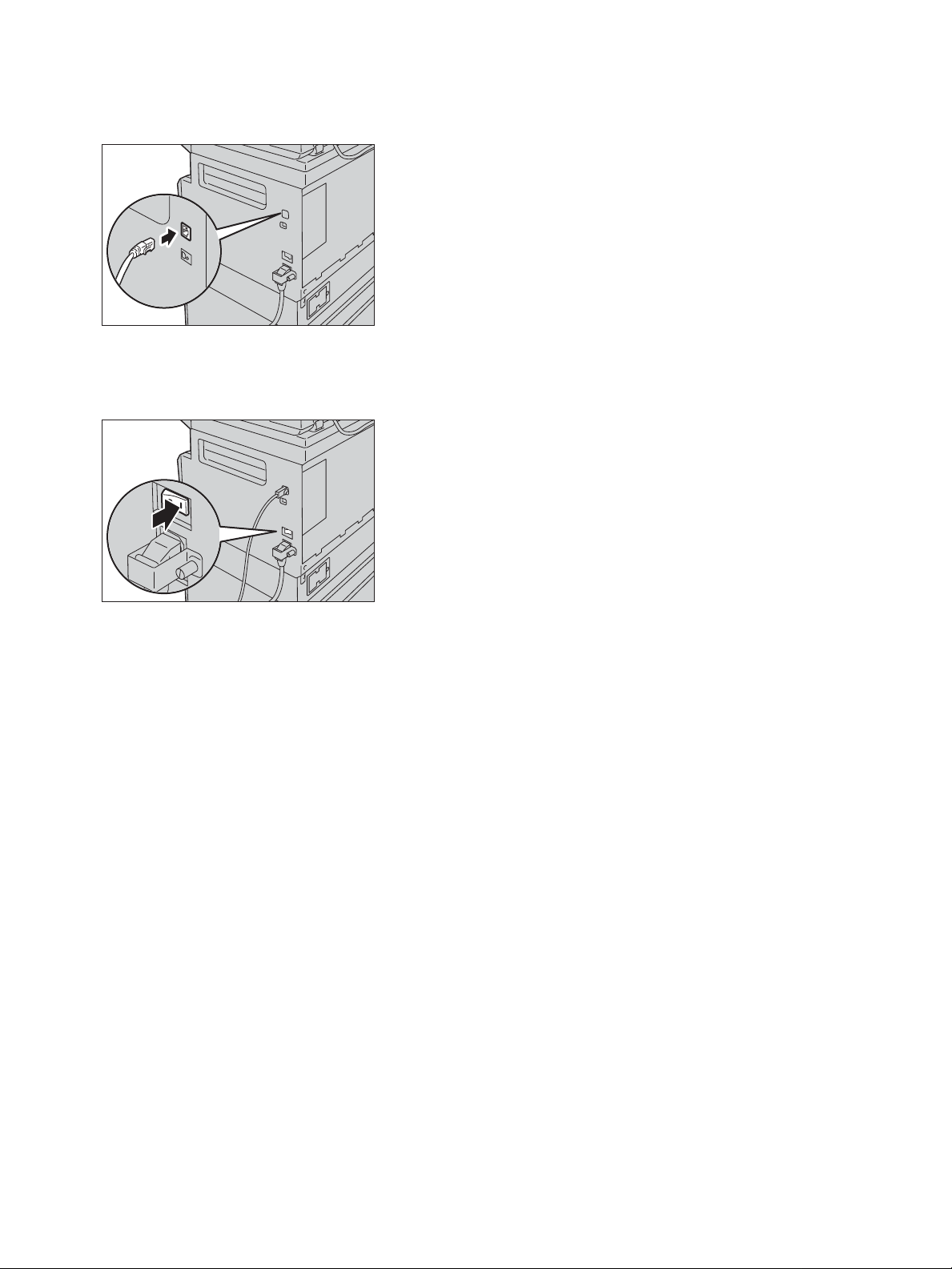
2. Ethernet arabirim konnektörüne bir að kablosu takýn.
Not Að baðlantýnýza uygun bir að kablosu hazýrlayýn. Að kablosunu deðiþtirirken Müþteri Destek
Merkezimizle görüþün.
3. Gücü açmak için güç düðmesini On (Açýk) konuma getirin.
8
WorkCentre 5019/5021
Að Eki
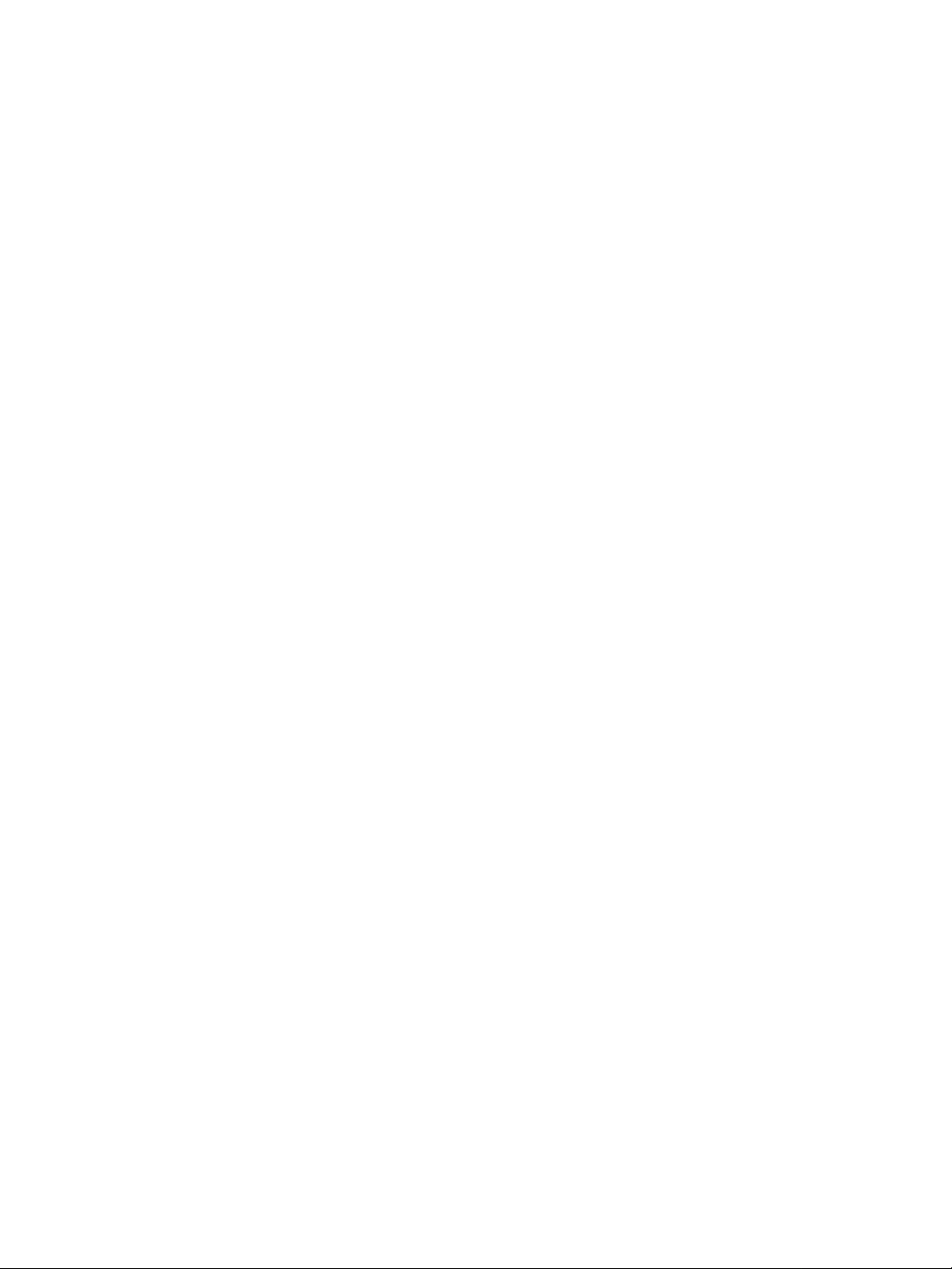
Að ortamýný ayarlama
Bu bölümde, TCP/IP protokolünü kullanmak için gereken ayarlarýn nasýl yapýlacaðý anlatýlmaktadýr.
Not Bu makine, IPv6 að ortamýndaki IPv6 adreslerini destekler. Daha fazla bilgi için, bkz.
Makinenin IP adresini ayarlama (IPv6), sayfa 9.
Makinenin IP adresini ayarlama (IPv4 )
TCP/IP protokolünü kullanmak için makinenin IP adresini ayarlamalýsýnýz.
Varsayýlan olarak, makine kendi IP adresini otomatik alacak þekilde ayarlanmýþtýr.
Bu ayar, makine DHCP sunucusu içeren bir aða baðlandýðýnda makinenin IP adresini otomatik olarak
ayarlar.
Makinenin IP adresinin önceden ayarlý olup olmadýðýný kontrol etmek için System Settings Report'u
(Sistem Ayarlarý Raporu) yazdýrýn.
Makinenin IP adresi ayarlanmamýþsa, IP adresini kontrol panelinden veya CD-ROM üzerindeki Printer
Setup Utility'yi (Yazýcý Kurulumu Yardýmcý Pr ogramý) kullanarak ayarlamalýsýný z. Bkz. IP Adresini
Ayarlamak için Yazýcý Kurulumu Yardýmcý Programý'ný Kullanma, sayfa 11.
Notlar
• Aðda DHCP sunucusu varsa makinenin IP adresi deðiþebilir, bu yüzden adresi düzenli
olarak kontrol edin.
• Makine, bir BOOTP veya RARP sunucusu kullanarak adres bilgilerini otomatik olarak
alabilir.
IP adresinin kontrol panelinden ayarlanmasýyla ilgili bilgi için, bkz. Að ayarlarý, sayfa 35.
• Program numaralarýný 1008 - 1020 arasýnda ayarladýktan sonra System Settings Report'u
(Sistem Ayarlarý Raporu) yazdýrýn ve uygulanan ayarlarý kontrol edin.
Bu raporun nasýl yazdýrýlacaðýyla ilgili daha fazla bilgi için, WorkCentre 5019/5021
Kullaným Kýlavuzu'na bakýn.
Makinenin IP adresini ayarlama (IPv6 )
Bu makine, IPv6 að ortamýndaki IPv6 adreslerini destekler.
Makinenin IP adresi türü, varsayýlan olarak fabrikada IPv4 olarak ayarlanmýþtýr. Makineyi IPv6 að
ortamýnda kullanmak için IP adresi türünü IPv6 veya her ikisi olacak þekilde ayarlayýn. Makine yeniden
baþlatýldýðýnda IPv6 adresi otomatik olarak ayarlanýr.
IPv6 adresini kontrol etmek için System Settings Report'u (Sistem Ayarlarý Raporu) yazdýrýn.
Makine için sabit bir IPv6 adresini aþaðýdaki yöntemlerden birini kullanarak ayarlayabilirsiniz:
• CD-ROM'daki Printer Setup Utility'yi (Yazýcý Kurulumu Yardýmcý Programý) kullanýn. Bkz. IP
Adresini Ayarlamak için Yazýcý Kurulumu Yardýmcý Programý'ný Kullanma, sayfa 11.
WorkCentre 5019/5021
Að Eki
9
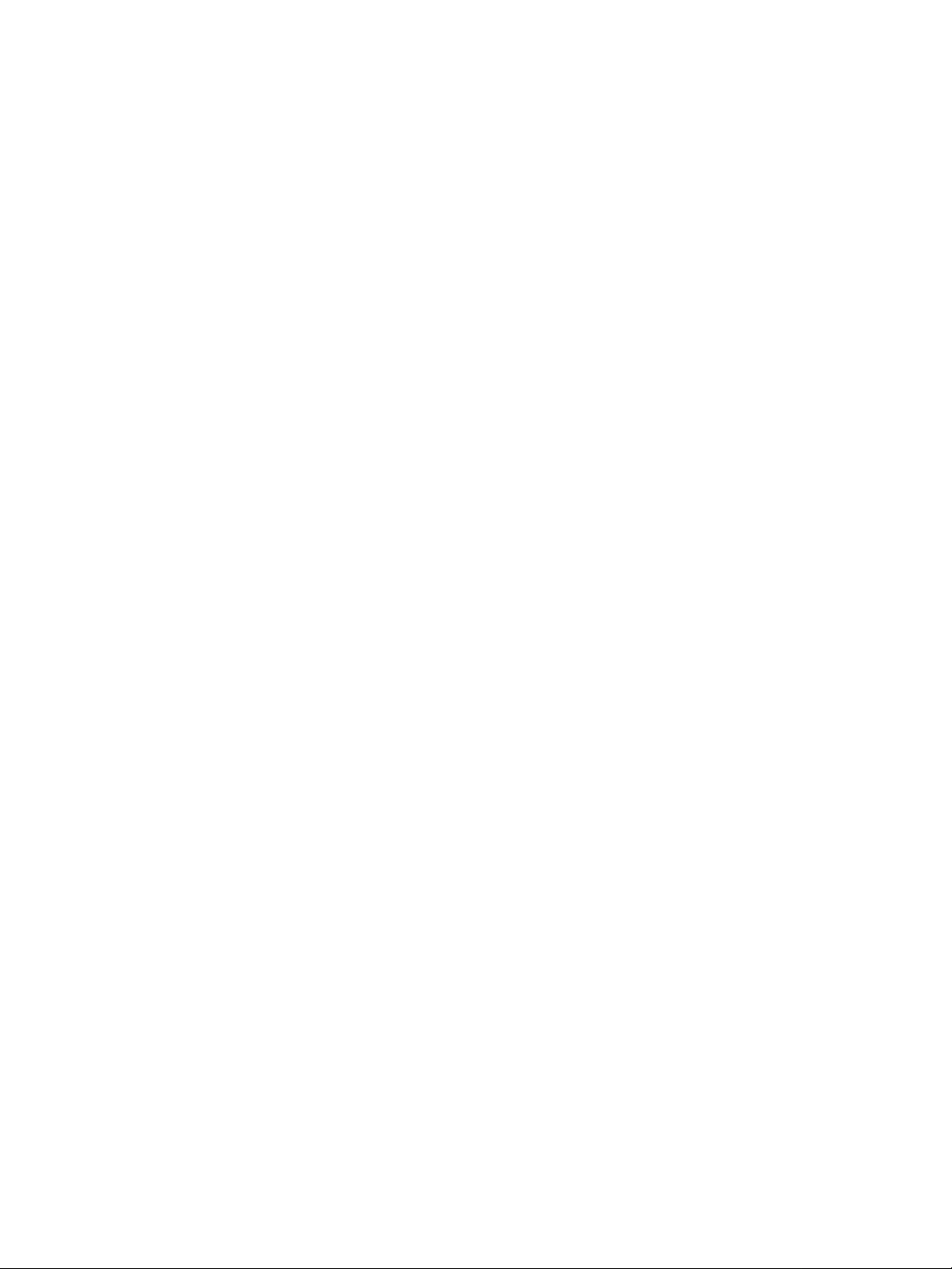
• Ayarlarý manuel olarak yapmak için kontrol panelini kullanýn.
• Ayarlarý manuel olarak yapmak için CentreWare Internet Services'i kullanýn. Otomatik olarak
ayarlanan adresi kontrol etmek için System Settings Report'u (Sistem Ayarlarý Raporu) yazdýrýn ve
ardýndan bu adresi kullanarak CentreWare Internet Services'e ulaþýn.
Properties (Özellikler) sekmesinde n, Connectivity (Baðlanabilirlik)> Protocols (Protokoller) >
TCP/IP > IP Mode (IP Modu)öðesini seçin. IP Modunu, IPv6 veya Dual Stack olarak ayarlayýn.
IPv6 altýnda Enable Manual Address (Manuel Adresi Etkinleþtir) onay kutusu seçiliy se IPv6
adresi manuel olarak girilebilir.
System Settings Report'un (Sistem Ayarlarý Raporu) nasýl yazdýrýlacaðýyla ilgili daha fazla bilgi
için, WorkCentre 5019/5021 Kullaným Kýlavuzu'na bakýn.
Ayarlarýn CentreWare Internet Services kullanýlarak nasýl yapýlacaðýyla ilgili bilgi için, bkz.
CentreWare Internet Services'te öðeleri ayarlama, sayfa 18.
10
WorkCentre 5019/5021
Að Eki
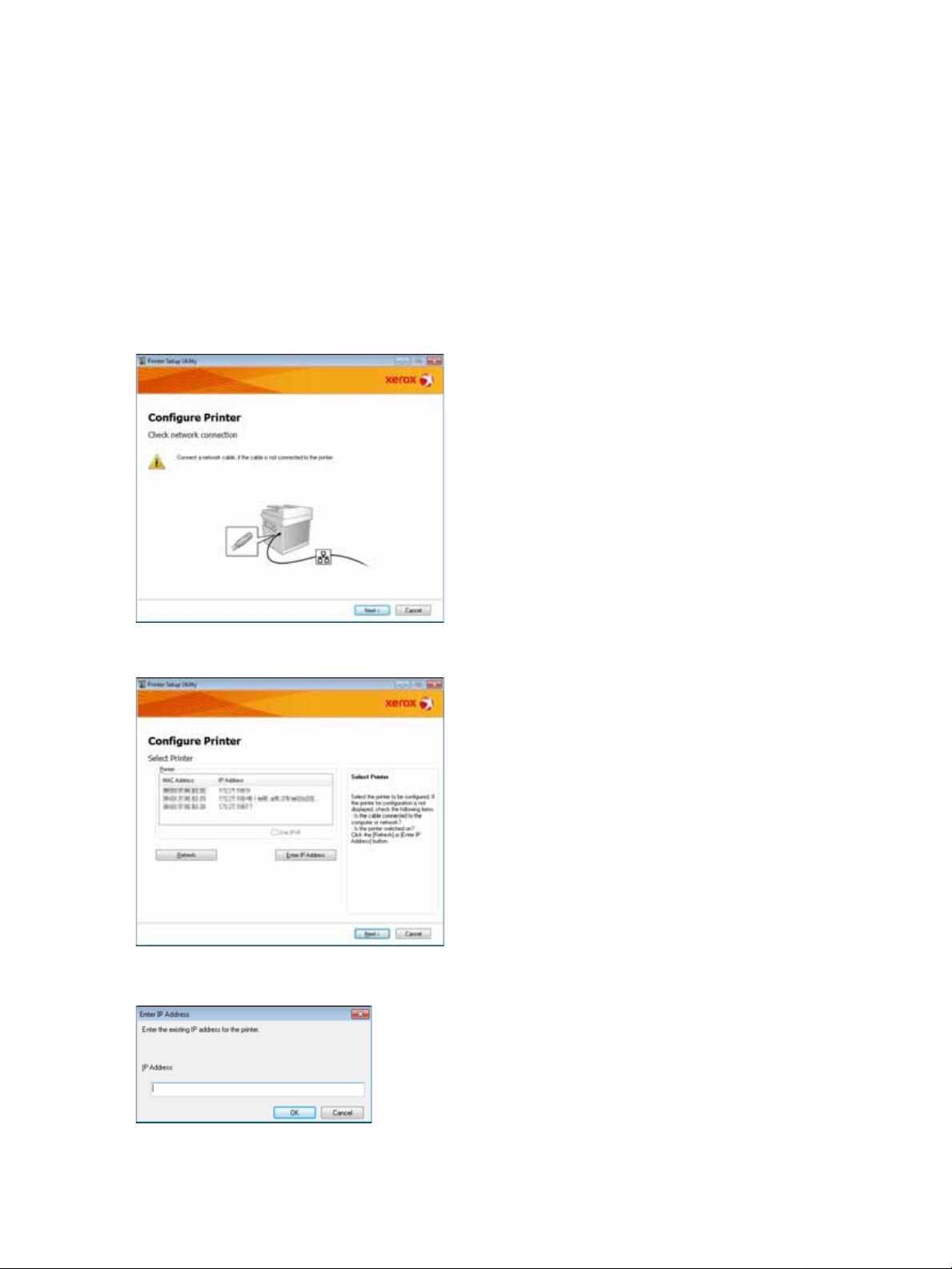
IP Adresini Ayarlamak için Yazýcý Kurulumu Yardýmcý Programý'ný
Kullanma
Bu bölümde, Sürücü CD'sinde bulunan Printer Setup Utility for Setting IP Address'i (IP Adresini
Ayarlamak için Yazýcý Kurulumu Yardýmcý Programý) kullanarak IP adresinin nasýl ayarlanacaðý
açýklanmaktadýr.
1. Sürücü CD'sini bilgisayarýnýzýn CD-ROM sürücüsüne takýn.
2. IP Setup Tool (IP Ayarlama Aracý) klasörüne girip xcpsu.exe dosyasýna çift týklayýn.
3. Að kablosunun makineye takýlý olduðundan emin olun ve ardýndan Next.. (Ýleri) düðmesine
týklayýn.
4. Makineyi kullanýlabilir IP adresleri ve MAC adresleri listesinden seçip Next.. (Ýleri) düðmesine
týklayýn.
Makinenin IP adresini biliyorsanýz, Enter IP Address (IP Adresini Girin) düðmesine týklayýp
IPAddress (IP Adresi) alanýna IP adresini girin ve ardýndan OK (Tamam) düðmesine týklayýn.
WorkCentre 5019/5021
Að Eki
11
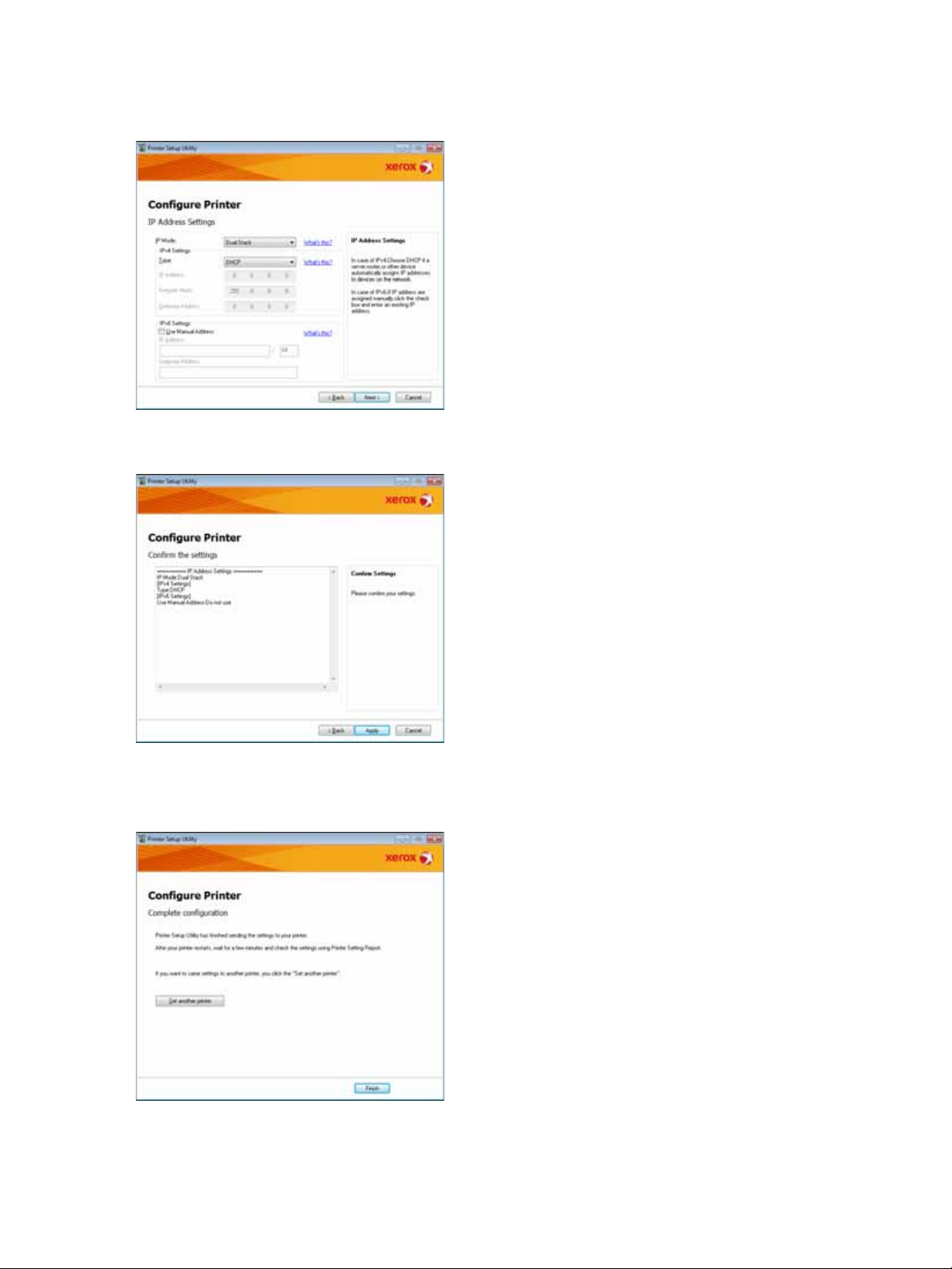
5. Gerekiyorsa geliþmiþ ayarlarý yapýn ve ardýndan Next (Ýleri) düðmesine týklayýn.
6. Görüntülenen bilgileri doðruladýktan sonra, Apply (Uygula) düðmesine týklayýn.
Belirtilen ayarlar uygulanýr.
7. IP Adresini Ayarlamak amacýyla Yazýcý Kurulumu Yardýmcý Programý'ndan çýkmak için Finish
(Bitti) düðmesine týklayýn.
Ayarlar doðru olarak yapýlandýrýldýðýnda makine otomatik olarak yeniden baþlatýlýr.
12
WorkCentre 5019/5021
Að Eki
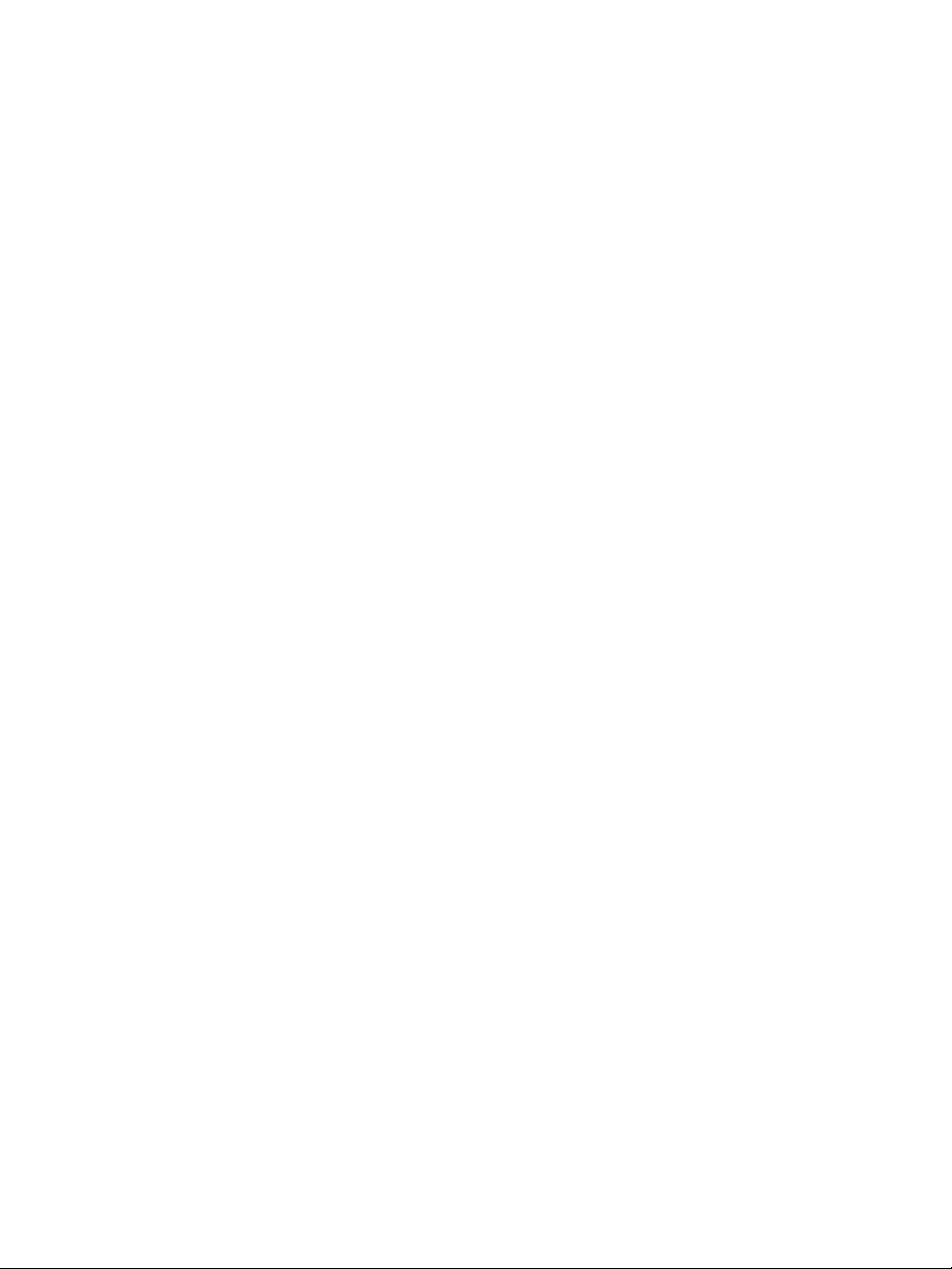
8. Ayarlama iþlemlerini tamamladýktan sonra aþaðýdaki yöntemlerden birini kullanarak atanan IP
adresini doðrulayýn:
• System Settings Report'u (Sistem Ayarlarý Raporu) yazdýrarak (WorkCentre 5019/5021
Kullaným Kýlavuzu'na bakýn)
• Machine S tatus (Makine Duru mu) ekr anýnda (WorkCentre 5019/5021 Kullaným Kýlavuzu'n a
bakýn)
• Tools (Araçlar) menü öðelerini kullanarak (WorkCentre 5019/5021 Kullaným Kýlavuzu'na
bakýn)
• CentreWare Internet Services'i kullanarak (bkz. CentreWare Internet Services'i Kullanma,
sayfa 16)
WorkCentre 5019/5021
Að Eki
13
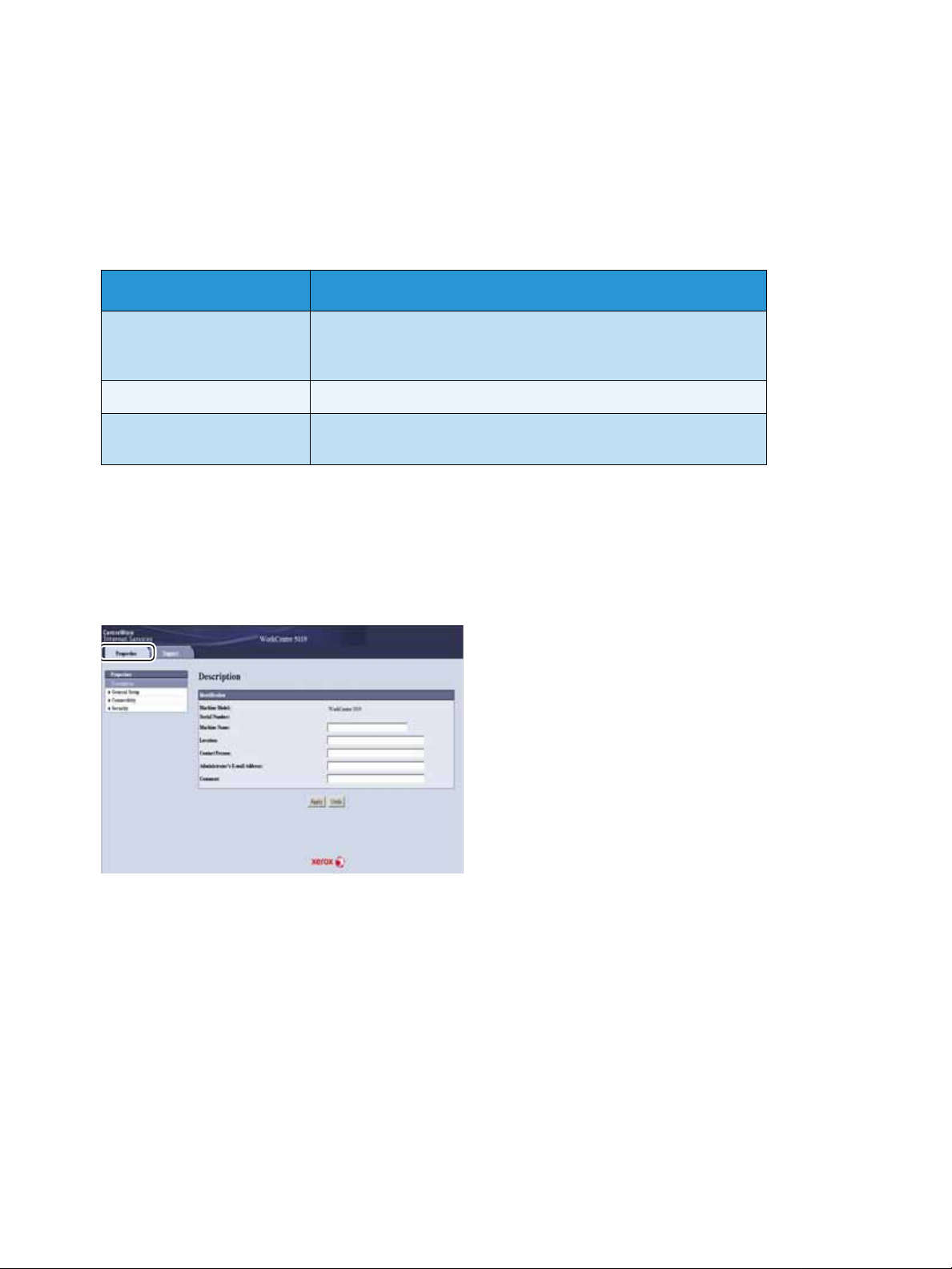
Ýletiþim baðlantý noktasýný etkinleþtirme
Kullanmak istediðiniz iletiþim baðlantý noktasýný etkinleþtirmek için CentreWare Internet Services'i
kullanýn.
Aþaðýdaki baðlantý noktalarýný etkinleþtirebilirsiniz:
Baðlantý noktasý Taným
SNMP SNMP protokolünü k ullanýr ken bu b aðlantý no ktasýný etkinleþ tirin
(makine bilgilerini yazdýrma sürücüsüne yükleme gibi iþlemlerde
kullanýlýr).
LPD LPD kullanarak yazdýrýrken bu baðlantý noktasýný etkinleþtirin.
Port9100 Port9100 kullanarak yazdýrýrken bu baðlantý noktasýný
etkinleþtirin.
Ayarlarýn CentreW are I nternet Services kullanýl arak n asýl yapýl acaðýyla ilgili bilgi i çin, bkz. CentreWare
Internet Services'te öðeleri ayarlama, sayfa 18.
Bir iletiþim noktasýný etkinleþtirmek için:
1. CentreWare Internet Services'i baþlatýn.
2. Properties (Özellikler) sekmesine týklayýn.
14
WorkCentre 5019/5021
Að Eki
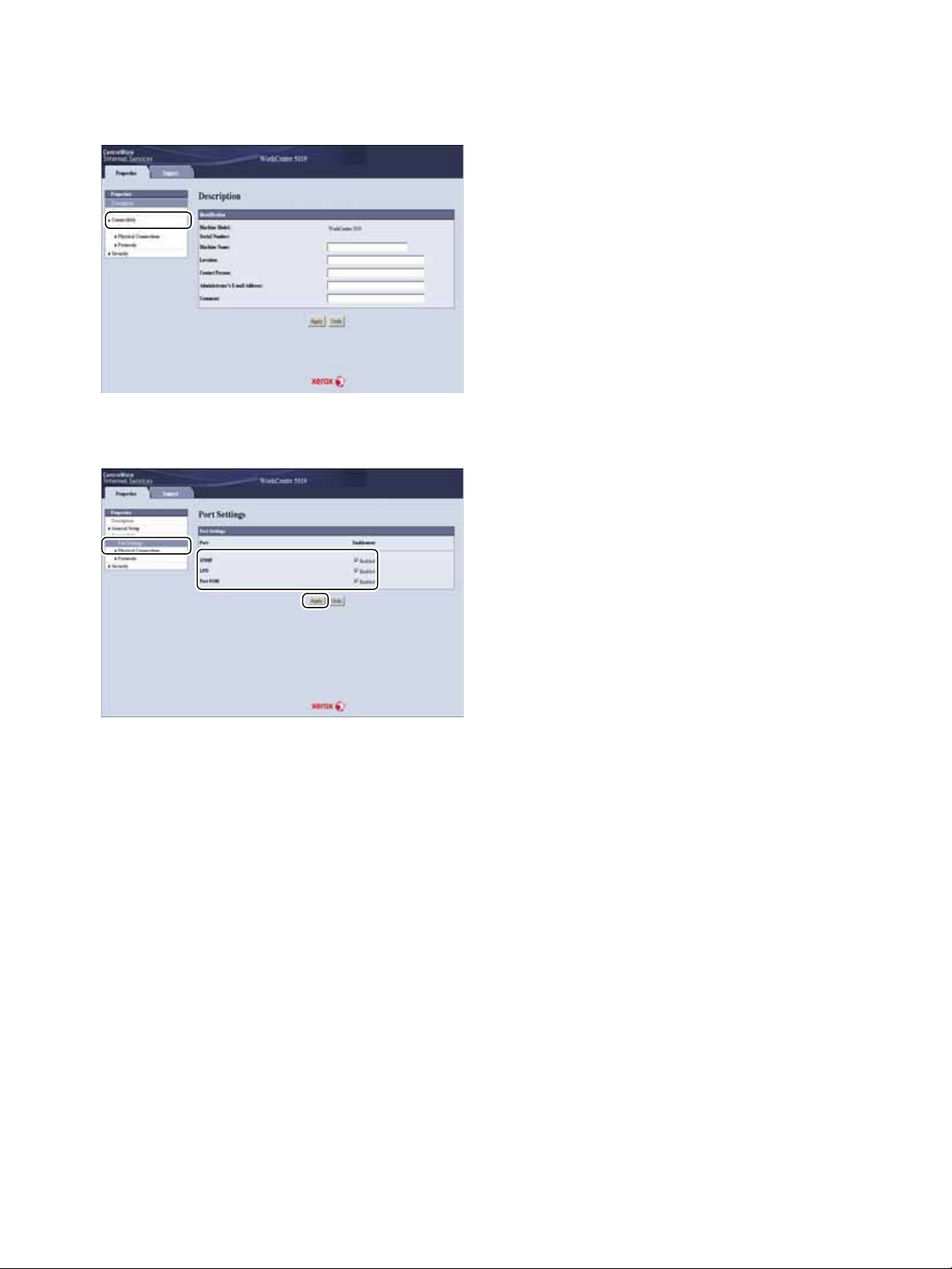
3. Sol taraftaki menüden Connectivity (Baðlanabilirlik) öðesini seçin.
4. Port Settings (Baðlantý Noktasý Ayarlarý) seçeneðine týklayýn ve i stedi ðiniz baðla ntý nok ta sýnýn
onay kutusunu seçin.
5. Apply (Uygula) düðmesine týklayýn.
Not Yeni ayarlarýn etkin olmasý için makineyi yeniden baþlatýn.
WorkCentre 5019/5021
Að Eki
15
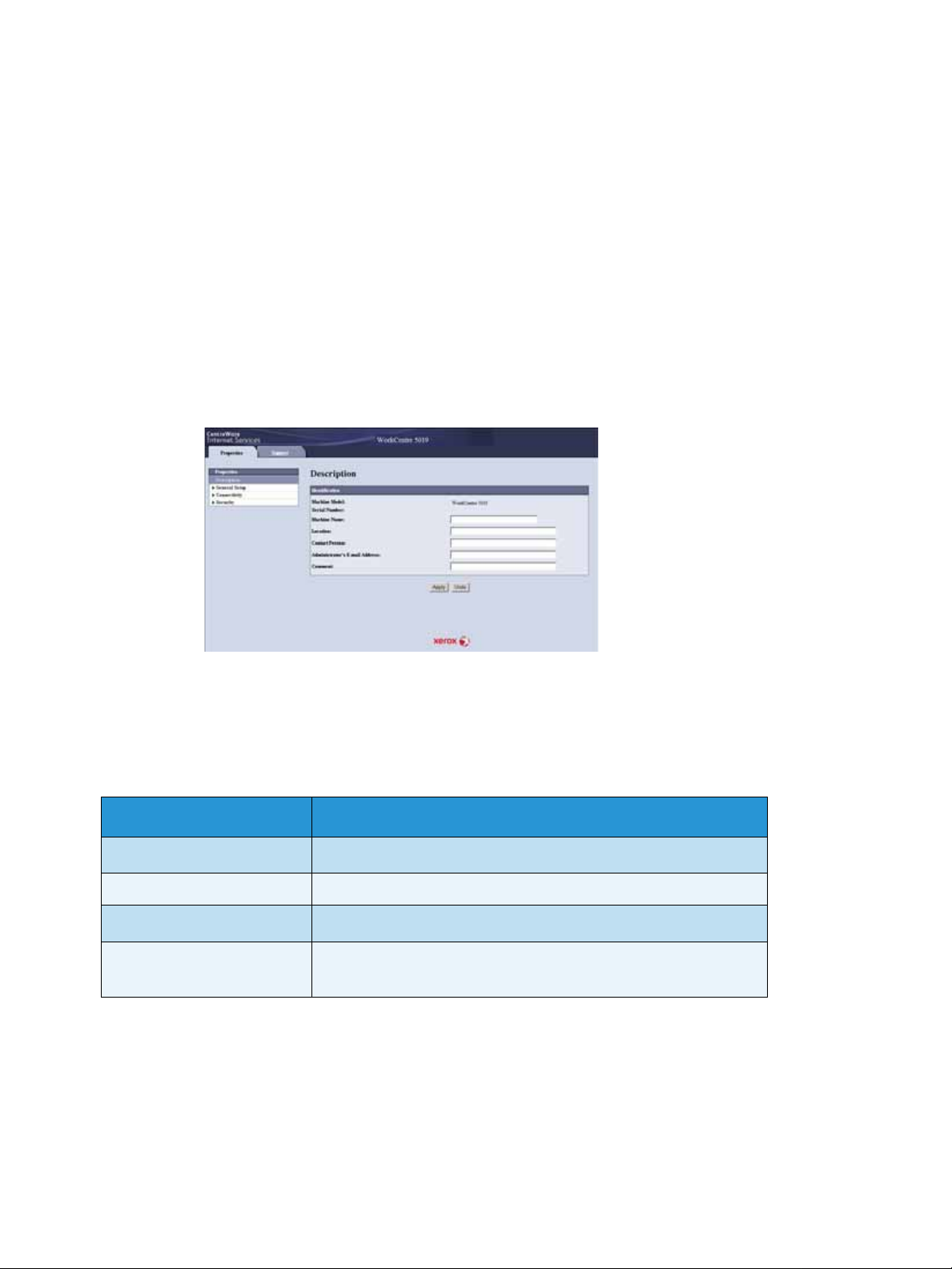
CentreWare Internet Services'i Kullanma
CentreWare Internet Services
CentreWare Internet Services, TCP/IP að ortamýna baðlý bir bilgisayardaki bir Web tarayýcýsýný
kullanarak ayarlarýn d eðiþtirilmes i gibi hizmetler saðlar.
Notlar
• Bu özelliðin kullanýlabilmesi için Network Print Kit (Að Yazdýrma Seti) gereklidir.
Makinenin IP adresinin de ayarlanmasý gerekir. IP adresinin nasýl ayarlanacaðýyla ilgili
bilgi için, bkz. Að ortamýný ayarlama, sayfa 9.
• CentreWare Internet Services kullanarak ayarlarý deðiþtirmek için makinenin bekleme
durumunda veya enerji tasarrufu modunda olmasý gerekir.
Desteklenen ortamlar ve ayarlar
Ýþletim sistemleri ve Web tarayýcýlarý
CentreWa re Internet Services'in aþaðýdaki Web tarayýcýlarýnda kullanýmý onaylanmýþtýr:
Ýþletim Sistemi Web Tarayýcýlarý
Windows® 8 Windows Internet Explorer® 10
Windows 7 Windows Internet Explorer 8
Windows Vista
Windows XP
®
Windows Internet Explorer 7
Windows Internet Explorer 6 SP2, Mozilla Firefox® 3.x, Netscape
7.1 Navigator
16
WorkCentre 5019/5021
Að Eki
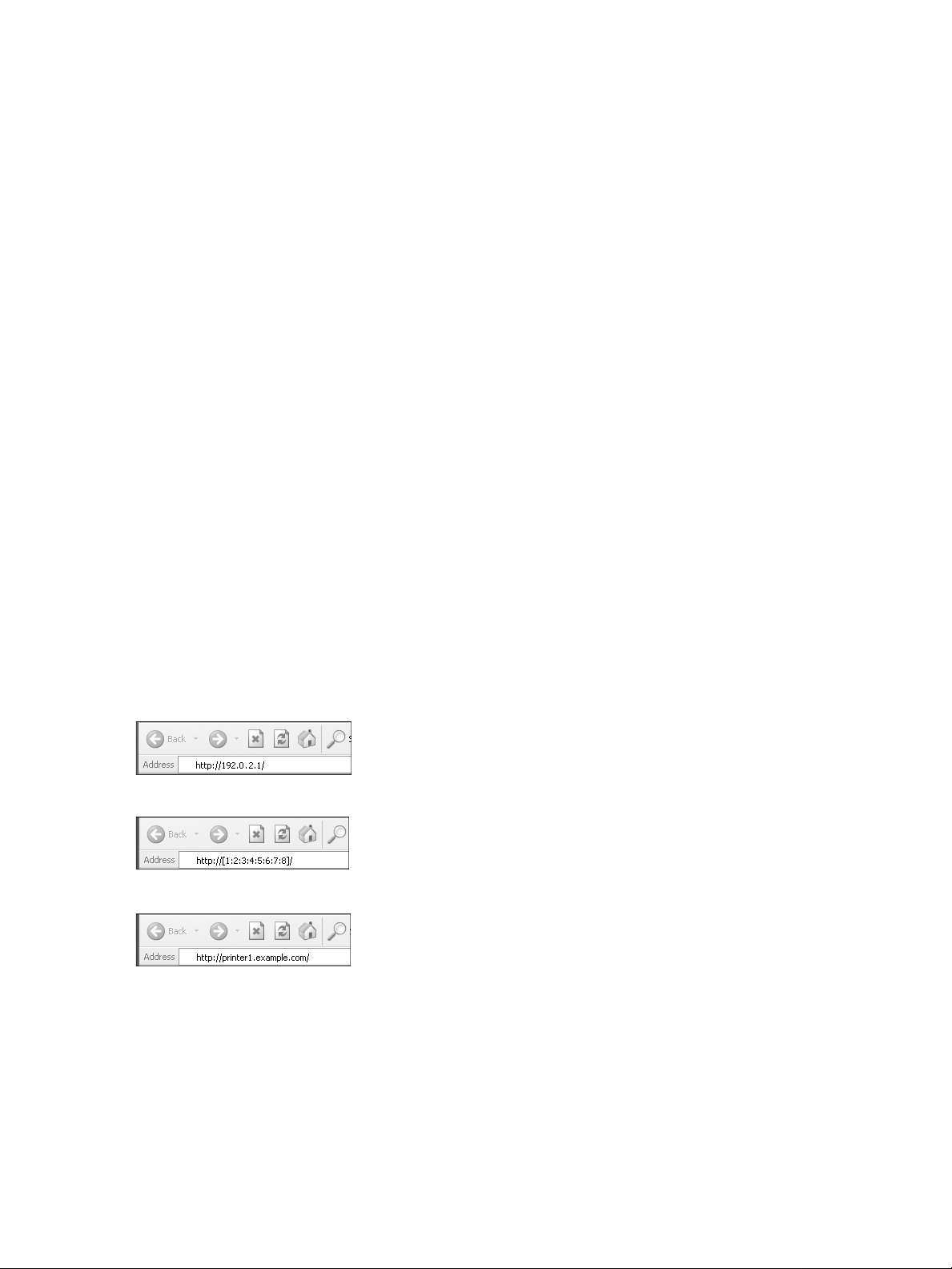
Web tarayýcýsý ayarlarý
Makine adresinin Web tarayýcýsýnda belirtilmesi önerilir.
Not Makine adresini bi r proxy sunuc u kullanar ak belirt irseniz , servis ya nýt süresi yavaþ olabi lir veya
ekranlar görünmeyebilir. Bu sorunlar meydana gelirse, makinenin IP adresini Web tarayýcýsýnda
ayarlamanýz ve proxy sunucu kullanmamayý seçmeniz gerekir. Ayarýn nasýl yapýlacaðý konusunda
bilgi için Web tarayýcýsýnýn kýlavuzuna bakýn.
CentreWare Internet Services'in düzgün çalýþmasýný saðlamak için diðer Web tarayýcýsý ayarlarýný da
yapmanýz gerekir.
Aþaðýdaki prosedürde Internet Explorer 6.0 temel alýnmýþtýr.
1. Araçlar menüsünden, Ýntern et Seçe nekl eri 'ni seçin.
2. Genel sekmesinde n, Geçici Ýnternet Dosyalarý altýndaki Ayarlar'a týklayýn.
3. Ayarlar iletiþim kutusunda, Depolanan sayfalarýn yeni sürümlerini kontrol et: seçeneðini belirtin.
4. Sayfa her ziyaret edildiði nde veya Internet Explorer her baþlatýldýðýnda.
5. Tamam'a týklayýn.
6. Ýnternet Seçenekleri iletiþim kutusunda Tamam'a týklayýn.
CentreWare Internet Services'i baþlatma
CentreWare Internet Servi ces'i baþlatmak için:
1. Bilgisayarýnýzý ve Web tarayýcýsýný baþlatýn.
2. Web tarayýcýsýnýn adre s çub uðuna makin enin IP ad resin i veya URL's ini girip ENTER tuþuna bas ýn.
CentreWare Internet Services baþ sayfasý görüntülenir.
Örnek IP adresi (IPv4)
Örnek IP adresi (IPv6)
Örnek URL
WorkCentre 5019/5021
Að Eki
17

Notlar
• Aðýnýzda DNS (Alan Adý Sistemi) kullanýlýyorsa ve makinenin ana sunucu adý (host
name) alan adý sunucusunda (domain name server) kayýtlýysa, ana sunucu adý ve alan
adýnýn birleþiminden oluþan Ýnternet adresini kullanarak makineye eriþebilirsiniz.
Örneðin, ana sunucu adý "myhost" ve alan adý "example.com" ise bu durumda Ýnternet
adresi "myhost.example.com" olur.
• Bir baðlantý noktasý beli rt i rken, IP adresinden veya Ýnter net adre si nden sonra ":" iþaretini
ve baðlantý noktasý numarasýný ekleyin.
• Kullanýlan Web tarayýcýsýna baðlý olarak bazý durumlarda IPv6 adresi manuel olarak
girilemeyebilir.
• HTTPS desteklenmemektedir.
CentreWare Internet Services'te öðeleri ayarlama
Aþaðýdaki tabloda CentreWare Internet Services ekranýndaki menü öðeleri listelenmiþtir.
Notlar
• Ayarlarý deðiþtirmek için bir kullanýcý adý ile þifrenizin olmasý gerekir. Fabrika
çýkýþýnda kullanýcý kimliði olarak "admin", þifre olarak da "1111" ayarlanmýþtýr.
Kullanýcý kimliðiyle þifrenin nasýl deðiþtirileceði hakkýnda bilgi için, bkz. System
administrator settings (security) (Sistem yöneticisi ayarlarý (güvenlik)), sayfa 27.
• Makine kontrol paneli kulla nýmdayken ve ya makine taraf ý Siste m Yönetimi modun dayken
ya da çalýþtýrýlan veya bekl eyen iþle r varken bilgis ayardan System Admin istration (Sis tem
Yönetimi) moduna giremezsiniz. Ayrýca, bir bilgisayardan System Administration (Sistem
Yönetimi) moduna girerken makinenin kontrol panelini çalýþtýramazsýnýz.
• Çift baytlý karakterler CentreWare Internet Services'te kullanýlamaz.
Properties (Özellikler) sekmesi
Description (Taným)
Machine Model (Makine Modeli)
Ürün adý görüntülenir.
Serial Number (Seri Numarasý)
Ürün seri numarasý görüntülenir.
Machine Name (Makine Adý)
Yazýcý adýný girebilirsiniz (1 ile 32 arasýndaki ASCII kodu karakterler; geçersiz olarak kabul edilen iki
nokta üst üste (:), eþitti r iþareti (=), at iþareti (@) v eya yýldýz iþareti (*) hariç).
Location (Konum)
Makinenin konumunu girebilirsiniz (En fazla 255 ASCII kodu karakteri kullanýlýr).
18
WorkCentre 5019/5021
Að Eki

Contact Person (Ýrtibat Kiþisi)
Ýletiþim kurulacak kiþiye ait bilgileri girebilirsiniz (En fazla 255 ASCII kodu karakteri kullanýlýr).
Administrator's E-mail Address (Yö netici E-posta Adresi)
Sistem yöneticisinin e-posta adresini girebilirsiniz (en fazla 128 karakter).
Comment (Not)
Makineyle ilgili notlar girebilirsiniz (En fazla 255 ASCII kodu karakteri kullanýlýr).
Apply (Uygula) düðmesi
Deðiþiklikleri uygulamak için kullanýlýr.
Energy Saver Settings (general setup) ((Enerji Tasarrufu Ayarlarý) (genel ayarlar))
Time to Low Power (Düþük Güce Geçme Süresi) modu
Makinenin son iþlemden sonra Low Power (Düþük Güç) moduna girene kadar bekleyeceði süreyi
ayarlayabilirsiniz. 1 ile 60 dakika arasýnda bir deðer belirleyebilirsiniz. (Default: 1) (Varsayýlan: 1)
Time to Sleep (Uykuya Geçme Süresi) modu
Makinenin Low Power (Düþük Güç) modundan Sleep (Uyku) moduna girene kadar bekleyeceði süreyi
ayarlayabilirsiniz. 1 ile 239 dakika arasýnda bir deðer belirleyebilirsiniz. (Default: 1) (Varsayýlan: 1)
Apply (Uygula) düðmesi
Deðiþiklikleri uygulamak için kullanýlýr.
Internet Services Settings (general setup) ((Ýnternet Servisleri Ayarlarý) (genel
ayarlar))
Display Language (Görüntüleme Dili)
Ekran görüntüleme dilini deðiþtirebilirsiniz. (Default: English) (Varsayýlan: Ýngilizce)
Apply (Uygula) düðmesi
Deðiþiklikleri uygulamak için kullanýlýr.
WorkCentre 5019/5021
Að Eki
19

Port Settings (connectivity) ((Baðlantý Noktasý Ayarlarý) (baðlanabilirlik))
Port (Baðlantý Noktasý)
Ýletiþim baðlantý noktalarýný e tkinleþt irebil ir veya de vre dýþý býr akabilirs iniz. SNMP, LPD ve Port9100
arasýndan seçim yapabilirsiniz. Baðlantý noktalarýný onay kutularýný seçerek etkinleþtirin.
Apply (Uygula) düðmesi
Deðiþiklikleri uygulamak için kullanýlýr.
Not Yeni ayarlarýn etkin olmasý için makineyi yeniden baþlatýn.
Ethernet (connectivity (baðlanabilirlik) > physical connections (fiziksel baðlantýlar))
Rated Speed (Nominal Hýz)
Ethernet baðlantý noktasý hýzýný ayarlayabilirsiniz. Auto, 10 Mbps Half-Duplex, 10 Mbps Full-Duplex,
100 Mbps Half-Duplex veya 100 Mbps Full-Duplex arasýndan seçim yapabilirsiniz. (Default: Auto)
(Varsayýlan: Auto)
MAC Address (MAC Adresi)
Makinenin MAC adresi görüntülenir.
Apply (Uygula) düðmesi
Deðiþiklikleri uygulamak için kullanýlýr.
Not Yeni ayarlarýn etkin olmasý için makineyi yeniden baþlatýn.
TCP/IP (connectivity (baðlanabilirlik) > protocol (protokol))
IP Mode (IP Modu)
IP iþletim modunu ayarlayabilirsiniz. Dual Stack, IPv4 veya IPv6 arasýndan seçim yapabilirsiniz. Dual
Stack ayarý hem IPv4 hem de IPv6 adreslerini kullanmanýza olanak tanýr. (Default: IPv4) (Varsayýlan:
IPv4)
General (Genel)
• Protocol (Protokol)
• Enabled (Etkin) seçeneði görüntülenir.
• Physical Connection (Fiziksel Baðlantý)
• Ethernet seçeneði görüntülenir .
20
WorkCentre 5019/5021
Að Eki

• Host Name (Ana Sunucu Adý)
Ana sunucu adýný ayarlayab ilirsiniz . 1 ila 32 arasýn da tek baytlý alfasayýs al karakte r veya kýsa çiz gi
girebilirsiniz.
Not Dizedeki ilk veya son karakter olarak kýsa çizgi (-) kullanýlamaz.
IPv4
• IP Address Resolution (IP Adresi Çözümlemesi):
IP Address (IP Adres i) , Subnet Mask (Alt Að Maske si) ve Gateway Address (Að Geçi di Adr es i)
almak için kullanýlan yöntemi belirleyebilirsiniz. Adres alma yöntemi için STATIC, DHCP,
BOOTP, RARP veya DHCP/Autonet seçenekleri arasýndan seçim yapabilirsiniz. (Default:
DHCP/Autonet) (Varsayýlan: DHCP/Autonet)
• IP Address (IP Adresi):
IP Address Resolution (IP Adresi Çözümlemesi) için STATIC ayarý seçildiðinde IP adresini
girebilirsiniz.
• Subnet Mask ( Alt Að Maskesi):
IP Address Resolution (IP Adresi Çözümlemesi) için STATIC ayarý seçildiðinde alt að
maskesini girebilirsiniz.
• Gateway Address (Að Geçidi Adresi):
IP Address Resolution (IP Adresi Çözümlemesi) için STATIC ayarý seçildiðinde að geçidi
adresini girebilirsiniz.
IPv6
• Enable Manual Address (Manuel Adresi Etkinleþtir):
IP adresini ve að geçidi adresini doðrudan girmek için bu onay kutusunu iþaretleyebilirsiniz.
(Default: Off) (Varsayýlan: Kapalý)
• IP Address (IP Adresi):
Enable Manual Address (Manuel Adresi Etkinleþtir) onay kutusu seçildiðinde IP
adresini girebilirsiniz.
• Automatically Configured Address 1 (Otomatik Olarak Yapýlandýrýlan Adres 1):
Otomatik olarak ayarlanan IPv6 adresi görüntülenir.
• Link-Local Address (Yerel Baðlantý Adresi):
Otomatik olarak ayarlanan yerel baðlantý adresi görüntülenir.
• Gateway Address (Að Geçidi Adresi):
Enable Manual Addr ess ( Manuel Adresi Etkinleþtir ) ona y kutusu se çildi ðinde að geçidi
adresini girebilirsiniz.
• Automatically Configured Gateway Address (Otomatik Olarak Yapýlandýrýlan Að Geçidi
Adresi):
Otomatik olarak ayarlanan að geçidi adresi görüntülenir.
WorkCentre 5019/5021
Að Eki
21

SNMP configuration (connectivity > protocol) (SNMP yapýlandýrmasý
(baðlanabilirlik - protokol))
SNMP protokolünü ayarlayabilirsiniz.
General (Genel)
• SNMP Port Status (Baðlantý Noktasý Durumu)
SNMP kullanýmý için Etkin (Enabled) seçeneðini iþaretleyebilirsiniz . (Default: On) (Varsayýlan:
Açýk)
•Edit SNMP v1/v2c Properties (SNMP v1/v2c Özelliklerini düzenle) düðmesi
Bu düðmeye basarak geliþmiþ SNMP v1/v2c ayarlarý yapabilirsiniz.
• Community Name (Read Only) (Topluluk Adý (Salt Okunur)):
Alýnacak topluluk adýný girebilirsiniz (en fazla 32 ASCII kodu karakteri kullanýlabilir).
(Default: blank (public)) (Varsayýlan: boþ (genel))
• Community Name (Read/Write) (Topluluk Adý (Okuma/Yazma):
Alýnacak/yazýlacak topluluk adýný girebilirsiniz (en fazla 32 ASCII kodu karakteri
kullanýlabilir). (Default: blank (private)) (Varsayýlan: boþ (özel))
• Trap Community Name (Yakalama Topluluk Adý):
Yakalama bildirimine iliþkin topluluk adýný girebilirsiniz (en fazla 32 ASCII kodu karakteri
kullanýlabilir). (Default: blank (SNMP_trap)) (Varsayýlan: boþ (SNMP_trap))
• System Administrator's Login ID (Sistem Yöneticisi Giriþ Kimliði):
Makinenin bakýmýndan sorumlu kiþiyle ilgili bilgileri girebilirsiniz (en fazla 127 ASCII kodu
karakteri kullanýlabilir)(Varsayýlan: boþ).
Authentication failure generic traps (Kimlik doðrulama hatasý genel yakalamalarý)
Makinede kayýtlý olmayan geçersiz bir topluluk adý ile yapýlan bir eriþim denemesi olmasý durumunda
bir kimlik doðrulama hatasý yakalama bildirimi gönderilmesi için Enabled (Etkin) seçeneðini
iþaretleyebilirsiniz. (Default: On) (Varsayýlan: Açýk)
Geliþmiþ (Geliþmiþ) düðmesi
Aþaðýdaki düðmeleri kullanarak ayarlarý düzenleyebilirsiniz:
• Add UDP IPv4 Address (UDP IPv4 Adresi Ekle) düðmesi
UDP IPv4 yakalama bildirimi için bir alýcý adresi ekleme amacýyla kullanýn.
• IP Address (IP Adresi):
Giriþ giriþ IP adresini girebilirsiniz.
• UDP Port Number (UDP Baðlantý Noktasý Numarasý):
Giriþ için UDP baðlant ý nokta sý nu marasýný belir leyeb ilir siniz (1 il e 655 35 aras ýnda bir deðer) .
• SNMP Version (SNMP Sürümü):
Giriþ için SNMP sürümünü v1 veya v2c olarak belirtebilirsiniz. (Default: v1) (Varsayýlan: v1)
• Trap Community Name (Yakalama Topluluk Adý):
Giriþ için yakalama topluluk adýný girebilirsiniz (1 ile 32 ASCII kodu karakteri arasýnda).
(Default: SN MP_trap) (Varsayýlan: SNMP_trap)
22
WorkCentre 5019/5021
Að Eki

• Trap to be Received (Alýnacak Yakalama):
Print (Y azdýrma), Cold Start (Baþtan Baþlatma) ve Authentication (Kimlik Doðrulama) hatalarý
durumunda bildirim gönderilip gönderilmeyeceðini belirleyebilirsiniz.
• Add UDP IPv6 Adress (UDP IPv6 Adresi Ekle) düðmesi
UDP IPv6 yakalama bildirimi için bir alýcý adresi ekleme amacýyla kullanýn.
• IP Address (IP Adresi):
Giriþ için I P adresini gir ebilirsiniz.
• UDP Port Number (UDP Baðlantý Noktasý Numarasý):
Giriþ için UDP baðlant ý nokta sý nu marasýný belir leyeb ilir siniz (1 il e 655 35 aras ýnda bir deðer) .
• SNMP Version (SNMP Sürümü):
Giriþ için SNMP sürümünü v1 veya v2c olarak belirtebilirsiniz. (Default: v1) (Varsayýlan: v1)
• Trap Community Name (Yakalama Topluluk Adý):
Giriþ için yakalama topluluk adýný girebilirsiniz (1 ile 32 ASCII kodu karakteri arasýnda).
(Default: SN MP_trap) (Varsayýlan: SNMP_trap)
• Trap to be Received (Alýnacak Yakalama):
Print (Y azdýrma), Cold Start (Baþtan Baþlatma) ve Authentication (Kimlik Doðrulama) hatalarý
durumunda bildirim gönderilip gönderilmeyeceðini belirleyebilirsiniz.
• Delete (Sil) düðmesi
Yakalama bildirimi alýcý IP adresi için belirtilen yakalamalarý silmek için kullanýn.
• Edit (Düzenle) düðmesi
Kullandýðýnýz yakalamayla ilgili bild irim bilgi lerini gö rüntülemek için kullanýn. Hak kýnda bildi rim
gönderilecek olaylarý belirtebilirsiniz.
Apply (Uygula) düðmesi
Deðiþiklikleri uygulamak için kullanýlýr.
Not Yeni ayarlarýn etkin olmasý için makineyi yeniden baþlatýn.
LDP (connectivity > protocol) (LDP (baðlanabilirlik - protokol))
LPD baðlantý noktasýný ayarlayabilirsiniz.
General (Genel)
• LPD Port Status (LDP Baðlantý Noktasý Durumu)
LDP kullanýmý için Etkin (Enabled) seçeneðini belirtebilirsiniz. (Default: On) (Varsayýlan: Açýk)
• Physical Connection (Fiziksel Baðlantý)
Ethernet seçeneði görüntülenir.
• Port Number (Baðlan tý Noktasý Numarasý)
LPD baðlantý noktasý numarasýný belirleyebilirsiniz (1 ile 65535 arasýnda bir deðer). Her bir
baðlantý noktasý için benzersiz bir numara belirtmelisiniz. (Default: 515) (Varsayýlan: 515)
WorkCentre 5019/5021
Að Eki
23

• Connection Time-Out (Baðlantý Zaman Aþýmý)
Gelen veriler kesildiðinde baðlantýnýn sonlandýrýlmadan önce makinenin ne kadar süre
bekleyeceðini ayarlayabilirsiniz (2 ile 3.600 saniye arasýnda). (Default: 60) (Varsayýlan: 60)
• Maximum Connections per Port (Baðlantý Noktasý baþýna Maksimum Baðlantý Sayýsý)
Maksimum baðlantý sayýsý görüntülenir.
Apply (Uygula) düðmesi
Deðiþiklikleri uygulamak için kullanýlýr.
Not Yeni ayarlarýn etkin olmasý için makineyi yeniden baþlatýn.
Port9100 (connectivity > protocol) (Port9100 (baðlanabilirlik - protokol))
Port9100 ayarý yapabilirsi ni z.
General (Genel)
• Port9100 Port Status (Port9100 Baðlantý Noktasý Durumu)
Port9100 kullanýmý için Etkin (Enabled) seçeneðini belirtebilirsiniz. (Default: On) (Varsayýlan:
Açýk)
• Physical Connection (Fiziksel Baðlantý)
Ethernet seçeneði görüntülenir.
Port information (Baðlantý noktasý bilgileri)
• TCP Port Number (TCP Baðlantý Noktasý Numarasý)
Port9100 baðlantý noktasý numarasýný belirleyebilirsiniz (1 ile 65535 arasýnda bir deðer).
Her bir baðlantý noktas ý için benzer siz b ir numar a bel irtmel isin iz. (De fault : 9100) (Varsayýlan: 9100 )
• Maximum Connections per Port (Baðlantý Noktasý baþýna Maksimum Baðlantý Sayýsý)
Maksimum baðlantý sayýsý görüntülenir.
• End of Job Timeout (Ýþ Sonu Zaman Aþýmý)
Gelen veriler kesildiðinde baðlantýnýn sonlandýrýlmadan önce makinenin ne kadar süre
bekleyeceðini ayarlayabilirsiniz (2 ile 3.600 saniye arasýnda). (Default: 60) (Varsayýlan: 60)
• PDL Switching (PDL Geçiþi)
Enabled (Etkin) seçeneði görüntülenir.
Apply (Uygula) düðmesi
Deðiþiklikleri uygulamak için kullanýlýr.
Not Yeni ayarlarýn etkin olmasý için makineyi yeniden baþlatýn.
24
WorkCentre 5019/5021
Að Eki

HTTP (connectivity > protocol) (HTTP (baðlanabilirlik - protokol))
HTTP protokolünü ayarlayabilirsiniz.
Configuration (Yapýlandýrma)
• Connection (Baðlantý)
Enabled (Etkin) seçeneði görüntülenir.
• Physical Connection (Fiziksel Baðlantý)
Ethernet seçeneði görüntülenir.
• Keep Alive Timeout (Canlý Tutma Zaman Aþýmý)
Canlý tutma zaman aþýmý süresi görüntülenir.
• Port Number (Baðlan tý Noktasý Numarasý)
HTTP iletiþimi için k ullanýla n baðlantý no ktasý numa rasýný bel irleyeb ilirsiniz (1 ile 65535 arasýn da
bir deðer). Her bir baðlantý noktasý için benzersiz bir numara belirtmelisiniz. (Default. 80)
(Varsayýlan: 80)
• Connection Time-Out (Baðlantý Zaman Aþýmý)
Baðlantý zaman aþýmý s üresi için 1 il e 255 saniye a rasýnda bir deðer belirteb ilirsiniz. (D efault: 30)
(Varsayýlan: 30)
Apply (Uygula) düðmesi
Deðiþiklikleri uygulamak için kullanýlýr.
Not Yeni ayarlarýn etkin olmasý için makineyi yeniden baþlatýn.
IP Filtering (security) (IP Filtreleme (güvenlik))
Desteklenen IP adreslerini sýnýrlandýrabilirsiniz.
IPv4 Filtering (IP Filtreleme)
• IP Filtering (IP Filtreleme)
IP Filtering'i (IP Filtreleme) etkinleþtirmek için Etkin (Enabled) seçeneðini belirtebilirsiniz.
(Default: Off) (Varsayýlan: Kapalý)
• Edit/Delete selection (S eçimi Düzenle/Sil) onay kutusu
Düzenlenecek/silinecek IP Filtresini seçebilirsiniz.
• IP Filter Rule List (IP F iltresi Kura l Listesi)
Eriþim izni verilen IPv4 adresi görüntülenir.
WorkCentre 5019/5021
Að Eki
25

• Add (Ekle) düðmesi
Add IP Filter Rule - IPv4 (I P Filtr e Kuralý Ek le - IPv4) ekraný g örüntü lenir. Eriþim izni verilmeyecek
IPv4 adreslerini eklemek için kullanýn. En fazla 10 IPv4 adresi ekleyebilirsiniz.
• Source IP Address (Kaynak IP Adresi):
Eriþim izni v erilmeyecek IP adresini belirtin.
• Source IP Mask (Kaynak IP Maskesi):
Eriþim izni verilmeyecek IP adresi önek uzunluðunu belirtin. (Default: 0) (Varsayýlan: 0)
• Edit (Düzenle) düðmesi
The Edit IP Filter Rule - IPv4 (IP Filtre Kuralý Dü zenl e - IPv4) ekraný görüntülen ir. Eriþim izni
verilmeyecek IPv4 adresini düzenleyebilirsiniz.
• Source IP Address (Kaynak IP Adresi):
Eriþim izni verilmeyen IP adresini düzenleyin.
• Source IP Mask (Kaynak IP Maskesi):
Eriþim izni verilmeyen IP adresi önek uzunluðunu belirtebilirsiniz. (Default: 0)
(Varsayýlan: 0)
• Delete (Sil) düðmesi
Eriþim hariç tutma listesinden IPv4 adreslerini kaldýrmak için kullanýn.
IPv6 filtering (IP filtrelem e)
• IP Filtering (IP Filtreleme)
IP Filtering'i (IP Filtreleme) etkinleþtirmek için Etkin (Enabled) seçeneðini belirtebilirsiniz.
(Default: Off) (Varsayýlan: Kapalý)
• Delete/Edit selection (Seçimi Sil/Düzenle) onay kutusu
Düzenlenecek/silinecek IP Filtresini seçebilirsiniz.
• IP Filter Rule List (IP F iltresi Kura l Listesi)
Eriþim izni verilmeyen IPv6 adresi görüntülenir.
• Add (Ekle) düðmesi
Add IP Filter Rule - IPv6 (I P Filtr e Kuralý Ek le - IPv6) ekraný g örüntü lenir. Eriþim izni verilmeyecek
IPv6 adreslerini ekler. En fazla 10 IPv6 adresi ekleyebilirsiniz.
• Source IP Address (Kaynak IP Adresi):
Eriþim izni verilmeyecek IP adreslerini belirtebilirsiniz.
• Source IP Mask (Kaynak IP Maskesi):
Eriþim izni verilmeyecek IP adresi önek uzunluðunu belirtebilirsiniz. (Default: 0) (Varsayýlan:
0)
• Edit (Düzenle) düðmesi
The Edit IP Filter Rule - IPv6 (IP Filtre Kuralý Düzenle - IPv6) ekraný görüntülenir. Eriþim izni
verilmeyen IPv6 adresini düzenleyebilirsiniz.
• Source IP Address (Kaynak IP Adresi):
Eriþim izni verilmeyen IP adresini düzenleyebilirsiniz.
• Source IP Mask (Kaynak IP Maskesi):
Eriþim izni verilmeyen IP adresi önek uzunluðunu belirtebilirsiniz. (Default: 0) (Varsayýlan: 0)
26
WorkCentre 5019/5021
Að Eki

• Delete (Sil) düðmesi
Bu düðmeye basarak eriþim izni verilmeyen IPv6 adresini silebilirsiniz.
Apply (Uygula) düðmesi
Deðiþiklikleri uygulamak için kullanýlýr.
Not Yeni ayarlarýn etkin olmasý için makineyi yeniden baþlatýn.
System administrator settings (security) (Sistem yöneticisi ayarlarý (güvenlik))
Sistem yöneticisinin kullanýcý kimliðini ve þifresini ayarlayabilirsiniz.
System administrator settings (Sistem yöneticisi ayarlarý)
• Administrator's Login ID (Yönetici Giriþ Kimliði):
Sistem yöneticisinin kullanýcý kimli ðini girebi lirsiniz ( 1 ila 32 ASCII kod kara kter uzunluðun da; "+",
";", "<", ">", """, "?", "[", "]", "'", "{", "}", "|", ":" iþaretleri hariç). (Default: admin) (Varsayýlan:
admin)
• Administrator's Passcode (Yönetici Þifresi)
Sistem yöneticisinin þifresini belirtebilirsiniz (4 ile 12 ASCII kod karakteri arasýnda veya boþ).
(Default: 1111) (Varsayýlan: 1111)
• Retype Administrator's Passcode (Yönetici Þifresini Yeniden Yazýn)
Girmiþ olduðunuz sistem yöneticisi þifresini tekrar girmeniz gerekir.
• Maximum Login Attempts (Maksimum Giriþ Denemesi)
Sistem yöneticisinin kullanýcý kimliði kullanýlarak mükerrer hatalý giriþ denemeleri olduðunda
burada belirtilen baþarýsýz deneme sayýsýna ulaþýldýðýnda eriþim reddedilir.
0 ile 10 arasýnda bir sayý belirtin. Bu ayarý devre dýþý býrakmak için 0 girin.
Kimlik doðrulamasý baþarýlý olduðunda veya sistem yeniden baþlatýldýðýnda toplam baþarýsýz
kimlik doðrulama deneme sayýsý sýfýrlanýr. (Default: 5) (Varsayýlan: 5)
Apply (Uygula) düðmesi
Deðiþiklikleri uygulamak için kullanýlýr.
Support (Destek) sekmesi
Destek bilgilerine verilen baðlantýlar görüntülenir. Baðlantý ayarlarý deðiþtirilebilir.
WorkCentre 5019/5021
Að Eki
27

Support (Destek)
Change Settings (Ayarlarý Deðiþtir) düðmesi
Bu düðmeye basarak destek bilgilerine verilen baðlantýlarý deðiþtirebilirsiniz.
•Name (Ad)
Baðlantý adýný girebilirsiniz (1 ile 63 ASCII kodu karakteri arasýnda).
• URL
Baðlantý adresini girebilirsiniz (1 ile 63 alfasayýsal karakter arasýnda; "at" iþareti (@), yüzde iþareti
(%), nokta (.), iki nokta üst üste (:), bölü iþareti (/), kýsa çizgi (-), yaklaþýk iþareti (~), soru iþareti (?)
ve "ve" iþareti (&) kullanýlabilir).
Apply (Uygula) düðmesi
Deðiþiklikleri uygulamak için kullanýlýr.
Not Yazdýrma ve tarama sürücülerinin yüklenmesiyle ilgili bilgi için, WorkCentre 5019/5021
Kullaným Kýlavuzu'na bakýn.
28
WorkCentre 5019/5021
Að Eki

Seçenekler yapýlandýrmasýný ayarlama
3
4
5
1
2
Makinenin sað ve arka tarafýndaki bil eþenler
No. Bileþen Taným
1 Güç düðmesi Makineye gelen gücü açýp kapatýr.
Daha fazla bilgi için
bakýn.
2 Güç kablosu konektörü Güç kablosunu baðlar.
3 Ayarlanýr ayak Makinenin devrilmesini önler. Makineyi kurulum yerine taþýyýn ve ard ýnd an
bu ayarlayýcýyý zeminle temas edene kadar saat yönünde çevirin.
4 USB 1.1/2.0 arabirim
konnektörü (Tür B)
5 10BASE-T/100BASE-TX
arabirim konnektörü
Ýsteðe baðlý Network Print Kit (Að Yazdýrma Seti) takýlýyken, makine yapýlandýrma bilgilerini
yazdýrma sürücüsünden alabilirsiniz.
Bir USB 1.1/2.0 kablo baðlayýn.
Bir að kablosu baðlayýn.
10BASE-T/100BASE-TX arabirim konnektörü, isteðe baðlý Network Print
Kit (Að Yazdýrma Seti) takýlýyken kullanýlabilir.
Not Ýsteðe baðlý bir bileþeni deðiþtirdiðinizde makine yapýlandýrmasý bilgilerini güncelleyin.
WorkCentre 5019/5021 Kullaným Kýlavuzu'na
WorkCentre 5019/5021
Að Eki
29

Ethernet arabirimini kullanma
Makinenin seçenek yapýlandýrmasýný yazdýrma sürücüsüne otomatik olarak gönderebilirsiniz.
Notlar
• Bu özellik bazý modellerde bulunmamaktadýr. Ýsteðe baðlý Network Print Kit (Að
Yazdýrma Seti) gereklidir. Daha fazla bilgi için Müþteri Destek Merkezimizle görüþün.
• Bu özelliði kullanýrken SNMP baðlantý noktasýný etkinleþtirin. (Default: Enabled)
(Varsayýlan: Etkin)
• Makine yapýlandýrma bilgilerini alamadýysanýz veya bir USB arabirim baðlantýsý
kullanýyorsanýz makine yapýlandýrma bilgilerini manuel olarak ayarlayýn. Daha fazla
bilgi için, Yardým Bilgileri'ni görüntülemek üzere ekrandaki Help düðmesine (Yardým)
týklayýn.
Seçenekler yapýlandýrmasýný ayarlamak için aþaðýdaki adýmlarý izleyin.
1. Bilgisayarýn Baþlat menüsünden, Yazýcý ve Fakslar öðesini seçerek kullanýlan yazýcýnýn
özelliklerini görüntüleyin.
Not Bazý iþletim sistemlerinde "Yazýcý ve Fakslar" yerine "Yazýcý" veya "Aygýtlar ve Yazýcýlar"
ifadesi gör üntülenebil ir.
2. Options (Seçenekler) sekmesin i seçin.
30
WorkCentre 5019/5021
Að Eki

3. Get Information from Pri nter (Yazýcýdan Bilgileri Al) öðesini seçin.
"Printer Searching Method" (Yazýcý Arama Yöntemi) görüntülendiyse
Makine bilgileri yazdýrma sürücüsünde yüklü deðildir. Aþaðýdaki iþlemleri tamamlayýn.
1. Specify Address (Adresi Belirt) öðesini seçip Next (Ýleri) düðmesine týklayýn.
2. Printer Name or IP Ad dress (Yazýcý Adý veya IP Adresi) a lanýna yazýcý nýn adýný ve ya IP Adr esini
girin.
3. Finish (Bitti) düðmesine týklayýn.
WorkCentre 5019/5021
Að Eki
31

4. OK (Tamam) düðmesine týklayýn.
32
WorkCentre 5019/5021
Að Eki

Saat ve Að ayarlarý
Log In/Out (Oturum Aç/Kapa t) düðmesi
Bu bölümde, Sistem Yönetimi mo duna gir iþ le /çý kýþla ve ayarlarý deðiþtir meyl e i lgi l i pr ose dür ler ile saat
ayarlarý ve deðiþtirebileceðiniz að iþlevi ayarlarý anlatýlmaktadýr.
Not System Settings (Sistem Ayarlarý), Account Mode Settings (Hesap Modu Ayarlarý) ve Feature
Settings (Özellik Ayarlarý) için, WorkCentre 5019/5021 Kullaným Kýlavuzu'na bakýn.
Tüm makine özellikleri fabrika varsayýlan (ilk) ayarlarýna getirilmiþtir, ancak b u ayarlarý çal ýþma
ortamýnýza göre özelleþtirebilirsiniz. Bu ayarlarý Sistem Yönetimi modunda deðiþtirebilirsiniz.
Notlar
• Bazý ayarlar belirli modellerde görüntülenemez. Ýsteðe baðlý bir bileþen gereklidir. Daha
fazla bilgi için Müþteri Destek Merkezimizle görüþün.
• Geçerli ya da bekleyen iþler varsa Sistem Yönetimi moduna giremezsiniz.
• Sistem Yönetimi modundayken bir yazd ýrma iþi alamaz ya da bir yaz dýrma veya tarama iþi
baþlatamazsýnýz.
Sistem Yönetimi moduna giriþ
1. Aþaðýdaki ekran görüntülenene kadar Log In/Out (Oturum Aç/Kapat) düðmesine 4 saniyeden
uzun süre basýlý tutun.
WorkCentre 5019/5021
Að Eki
33

2. Sayýsal tuþ takýmýný kullanarak parolayý girin ve ardýndan Start (Baþlat) düðmesine basýn.
Sayýsal tuþ takýmý
Not Parola baþlangýçta "1111" (dört tane "1" rakamý) olarak ayarlanmýþtýr.
• Parola deðiþtirilebilir.
Daha fazla bilgi için, WorkCentre 5019/5021 Kullaným Kýlavuzu'na bakýn.
• Log In/Out (Oturum Aз/Kapat) dьрmesinin эюэрэ, makine Sistem Yцnetimi moduna
girdiðinde yanar.
Program numarasý giriþ ekraný görünür ve P harfi gösterilir.
Ayarlarý deðiþtirme
1. Sayýsal tuþ takýmýný kullanara k bir prog ra m numar asý gir in .
Daha fazla bilgi için, WorkCentre 5019/5021 Kullaným Kýlavuzu'na bakýn.
2. Girilen deðeri onaylamak için Start (Baþlat) düðmesine basýn.
34
WorkCentre 5019/5021
Að Eki

Sistem Yönetimi modundan çýkýþ
Log In/Out (Oturum Aç/Kapat) düðmesi
Log In/Out (Oturum Aç/Kapat) düðmesine basýn.
Not Log In/Out (Oturum Aз/Kapat) dьрmesinin эюэрэ, makine Sistem Yцnetimi modundan
çýktýðýnda söner.
Saat ayarlarý
Notlar
• Saat ayarlarý, Network Print Kit (Að Yazdýrma Seti) takýlýyken kullanýlabilir.
• Sistem saatini ilk kez ayarlarken, Tarih ve Saat Biçimini belirtin.
Program
numaras
Menü öðesi Taným
ý
1 Year (Yýl) Makinenin sistem saati için yýlý belirtin. 2010* - 2031
2 Month (Ay) Makinenin sistem saati için ayý belirtin. 1* - 12
3 Day (Gün) Makinenin sistem saati için günü belirtin. 1* - 31
4 Hour (Saat) Makinenin sistem saati için saati belirtin. 0* - 23
5 Minute (Dakika) Makinenin sistem saati için dakikayý belirtin. 0* - 59
6 Date Format
(Tarih Biçimi)
7 Tim e Format
(Saat Biçimi)
Tarih gösterim biçimi belirtin. 0: YYAAGG*
Saat gösterim biçimini belirtin. 0: 12 saat
Deðer
(* varsayýlan ayar)
1: AAGGYY
2: GGAAYY
1: 24 saat*
WorkCentre 5019/5021
Að Eki
35

Að ayarlarý
Not Bu ayarlar, Network Print Kit (Að Yazdýrma Seti) takýlýyken kullanýlabilir.
Program
numaras
Menü öðesi Taným
ý
1006 Ethernet Speed (Ethernet
Hýzý)
1007 IP modu (IP modu) TCP/IP türünü belirtin. 4: IPv4*
1008 Get IP Address (IP
Adresini Al)
1009 Manual IP Address 1 on
IPv4 (IPv4 üzerinde
Manuel IP A dresi 1)
Ýletiþim hýzýný belirtin. 17: 10BASE-T Half
IP adresi, alt að maskesi ve að geçidi
adresini alma yöntemini belirtin.
IPv4 kullanarak makinenin birinci 8 bit'lik
IP adresini belirtin.
Deðer
(* varsayýlan ayar)
18: 100BASE-TX Half
33: 10BASE-T Full
34: 100BASE-TX Full
127: Auto*
6: IPv6
10: Both IPv4 and IPv6
(IPv4 ve IPv6)
1: RARP
2: DHCP
4: BOOTP
8: DHCP with AutoIP*
(AutoIP ile DHCP*)
16: Set manually
(Manuel ayarla)
0* - 255
1010 Manual IP Address 2 on
IPv4 (IPv4 üzerinde
Manuel IP A dresi 2)
1011 Manual IP Addres s 3 on
IPv4 (IPv4 üzerinde
Manuel IP A dresi 3)
1012 Manual IP Address 4 on
IPv4 (IPv4 üzerinde
Manuel IP A dresi 4)
1013 Manual Subnet Mask 1
on IPv4 (IPv4 üzerinde
Manuel Alt Að Maskesi
1)
1014 Manual Subnet Mask 2
on IPv4 (IPv4 üzerinde
Manuel Alt Að Maskesi
2)
IPv4 kullanarak makinenin ikinci 8 bit'lik
IP adresini belirtin.
IPv4 kullanarak makinenin üçüncü 8 bit'lik
IP adresini belirtin.
IPv4 kullanarak makinenin dördüncü 8
bit'lik IP adresini belirtin.
IPv4 kullanarak makinenin birinci 8 bit'lik
alt að maskesini belirtin.
IPv4 kullanarak makinenin ikinci 8 bit'lik
alt að maskesini belirtin.
0* - 255
0* - 255
0* - 255
0* - 255
0* - 255
36
WorkCentre 5019/5021
Að Eki

Program
numaras
ý
Menü öðesi Taným
Deðer
(* varsayýlan ayar)
1015 Manual Subnet Mask 3
on IPv4 (IPv4 üzerinde
Manuel Alt Að Maskesi
3)
1016 Manual Subnet Mask 4
on IPv4 (IPv4 üzerinde
Manuel Alt Að Maskesi
4)
1017 Manual Gateway
Address1 on IPv4 (IPv4
üzerinde Manuel Að
Geçidi Adresi1)
1018 Manual Gateway
Address2 on IPv4 (IPv4
üzerinde Manuel Að
Geçidi Adresi2)
1019 Manual Gateway
Address3 on IPv4 (IPv4
üzerinde Manuel Að
Geçidi Adresi3)
1020 Manual Gateway
Address4 on IPv4 (IPv4
üzerinde Manuel Að
Geçidi Adresi4)
IPv4 kullanarak makinenin üçüncü 8 bit'lik
alt að maskesini belirtin.
IPv4 kullanarak makinenin dördüncü 8
bit'lik alt að maskesini belirtin.
IPv4 kullanarak makinenin birinci 8 bit'lik
að geçidi adresini belirtin.
IPv4 kullanarak makinenin ikinci 8 bit'lik
að geçidi adresini belirtin.
IPv4 kullanarak makinenin üçüncü 8 bit'lik
að geçidi adresini belirtin.
IPv4 kullanarak makinenin dördüncü 8
bit'lik að geçidi adresini belirtin.
0* - 255
0* - 255
0* - 255
0* - 255
0* - 255
0* - 255
1021 IPv4 IP Filter (IPv4 IP
Filtresi)
1022 Allowed IPv4 IP
Address (1) - 1 (Ýzin
Verilen IPv4 IP Adresi
(1) - 1)
1023 Allowed IPv4 IP
Address (1) - 2 (Ýzin
Verilen IPv4 IP Adresi
(1) - 2)
1024 Allowed IPv4 IP
Address (1) - 3 (Ýzin
Verilen IPv4 IP Adresi
(1) - 3)
WorkCentre 5019/5021
Að Eki
Makineye baðlanýrken yalnýzca IPv4
kullanýlýp kullanýlmayacaðýný belirtin.
Ýzin Verilen IPv4 IP Adresi (1) - 1 için
birinci 8 bit'lik kýsmý belirtin.
Ýzin Verilen IPv4 IP Adresi (1) - 2 için
ikinci 8 bit'lik kýsmý belirtin.
Ýzin Verilen IPv4 IP Adresi (1) - 3 için
üçüncü 8 bit'lik kýsmý belirtin.
0: No IPv4 access
control* (0: IPv4 eriþim
denetimi yok)
1: Use IPv4 access
control (1: IPv4 eriþim
denetimini kullan)
0* - 255
0* - 255
0* - 255
37

Program
numaras
ý
Menü öðesi Taným
Deðer
(* varsayýlan ayar)
1025 Allowed IPv4 IP
Address (1) - 4 (Ýzin
Verilen IPv4 IP Adresi
(1) - 4)
1026 IPv4 Access Control
Mask bit length (1) (IPv4
Eriþim Denetimi Maske
bit uzunluðu (1))
1030 Allowed IPv4 IP
Address (2) - 1 (Ýzin
Verilen IPv4 IP Adresi
(2) - 1)
1031 Allowed IPv4 IP
Address (2) - 2 (Ýzin
Verilen IPv4 IP Adresi
(2) - 2)
1032 Allowed IPv4 IP
Address (2) - 3 (Ýzin
Verilen IPv4 IP Adresi
(2) - 3)
1033 Allowed IPv4 IP
Address (2) - 4 (Ýzin
Verilen IPv4 IP Adresi
(2) - 4)
Ýzin Verilen IPv4 IP Adresi (1) - 4 için
dördüncü 8 bit'lik kýsmý belirtin.
IPv4 için Eriþim Denetimi Maskesinin bit
uzunluðunu (1) belirtin.
Ýzin Verilen IPv4 IP Adresi (2) - 1 için
dördüncü 8 bit'lik kýsmý belirtin.
Ýzin Verilen IPv4 IP Adresi (2) - 2 için
dördüncü 8 bit'lik kýsmý belirtin.
Ýzin Verilen IPv4 IP Adresi (2) - 3 için
dördüncü 8 bit'lik kýsmý belirtin.
Ýzin Verilen IPv4 IP Adresi (2) - 4 için
dördüncü 8 bit'lik kýsmý belirtin.
0* - 255
0* - 32
0* - 255
0* - 255
0* - 255
0* - 255
1034 IPv4 Access Control
Mask bit length (2) (IPv4
Eriþim Denetimi Maske
bit uzunluðu (2))
1038 Allowed IPv4 IP
Address (3) - 1 (Ýzin
Verilen IPv4 IP Adresi
(3) - 1)
1039 Allowed IPv4 IP
Address (3) - 2 (Ýzin
Verilen IPv4 IP Adresi
(3) - 2)
1040 Allowed IPv4 IP
Address (3) - 3 (Ýzin
Verilen IPv4 IP Adresi
(3) - 3)
38
IPv4 için Eriþim Denetimi Maskesinin bit
uzunluðunu (2) belirtin.
Ýzin Verilen IPv4 IP Adresi (3) - 1 için
birinci 8 bit'lik kýsmý belirtin.
Ýzin Verilen IPv4 IP Adresi (3) - 2 için
ikinci 8 bit'lik kýsmý belirtin.
Ýzin Verilen IPv4 IP Adresi (3) - 3 için
üçüncü 8 bit'lik kýsmý belirtin.
0* - 32
0* - 255
0* - 255
0* - 255
WorkCentre 5019/5021
Að Eki

Program
numaras
ý
Menü öðesi Taným
Deðer
(* varsayýlan ayar)
1041 Allowed IPv4 IP
Address (3) - 4 (Ýzin
Verilen IPv4 IP Adresi
(3) - 4)
1042 IPv4 Access Control
Mask bit length (3) (IPv4
Eriþim Denetimi Maske
bit uzunluðu (3))
1046 Allowed IPv4 IP
Address (4) - 1 (Ýzin
Verilen IPv4 IP Adresi
(4) - 1)
1047 Allowed IPv4 IP
Address (4) - 2 (Ýzin
Verilen IPv4 IP Adresi
(4) - 2)
1048 Allowed IPv4 IP
Address (4) - 3 (Ýzin
Verilen IPv4 IP Adresi
(4) - 3)
1049 Allowed IPv4 IP
Address (4) - 4 (Ýzin
Verilen IPv4 IP Adresi
(4) - 4)
Ýzin Verilen IPv4 IP Adresi (3) - 4 için
dördüncü 8 bit'lik kýsmý belirtin.
IPv4 için Eriþim Denetimi Maskesinin bit
uzunluðunu (3) belirtin.
Ýzin Verilen IPv4 IP Adresi (4) - 1 için
birinci 8 bit'lik kýsmý belirtin.
Ýzin Verilen IPv4 IP Adresi (4) - 2 için
ikinci 8 bit'lik kýsmý belirtin.
Ýzin Verilen IPv4 IP Adresi (4) - 3 için
üçüncü 8 bit'lik kýsmý belirtin.
Ýzin Verilen IPv4 IP Adresi (4) - 4 için
dördüncü 8 bit'lik kýsmý belirtin.
0* - 255
0* - 32
0* - 255
0* - 255
0* - 255
0* - 255
1050 IPv4 Access Control
Mask bit length (4) (IPv4
Eriþim Denetimi Maske
bit uzunluðu (4))
1054 Allowed IPv4 IP
Address (5) - 1 (Ýzin
Verilen IPv4 IP Adresi
(5) - 1)
1055 Allowed IPv4 IP
Address (5) - 2 (Ýzin
Verilen IPv4 IP Adresi
(5) - 2)
1056 Allowed IPv4 IP
Address (5) - 3 (Ýzin
Verilen IPv4 IP Adresi
(5) - 3)
WorkCentre 5019/5021
Að Eki
IPv4 için Eriþim Denetimi Maskesinin bit
uzunluðunu (4) belirtin.
Ýzin Verilen IPv4 IP Adresi (5) - 1 için
birinci 8 bit'lik kýsmý belirtin.
Ýzin Verilen IPv4 IP Adresi (5) - 2 için
birinci 8 bit'lik kýsmý belirtin.
Ýzin Verilen IPv4 IP Adresi (5) - 3 için
birinci 8 bit'lik kýsmý belirtin.
0* - 32
0* - 255
0* - 255
0* - 255
39

Program
numaras
ý
Menü öðesi Taným
Deðer
(* varsayýlan ayar)
1057 Allowed IPv4 IP
Address (5) - 4 (Ýzin
Verilen IPv4 IP Adresi
(5) - 4)
1058 IPv4 Access Control
Mask bit length (5) (IPv4
Eriþim Denetimi Maske
bit uzunluðu (5))
1062 Allowed IPv4 IP
Address (6) - 1 (Ýzin
Verilen IPv4 IP Adresi
(6) - 1)
1063 Allowed IPv4 IP
Address (6) - 2 (Ýzin
Verilen IPv4 IP Adresi
(6) - 2)
1064 Allowed IPv4 IP
Address (6) - 3 (Ýzin
Verilen IPv4 IP Adresi
(6) - 3)
1065 Allowed IPv4 IP
Address (6) - 4 (Ýzin
Verilen IPv4 IP Adresi
(6) - 4)
Ýzin Verilen IPv4 IP Adresi (5) - 4 için
birinci 8 bit'lik kýsmý belirtin.
IPv4 için Eriþim Denetimi Maskesinin bit
uzunluðunu (5) belirtin.
Ýzin Verilen IPv4 IP Adresi (6) - 1 için
birinci 8 bit'lik kýsmý belirtin.
Ýzin Verilen IPv4 IP Adresi (6) - 2 için
birinci 8 bit'lik kýsmý belirtin.
Ýzin Verilen IPv4 IP Adresi (6) - 3 için
birinci 8 bit'lik kýsmý belirtin.
Ýzin Verilen IPv4 IP Adresi (6) - 4 için
birinci 8 bit'lik kýsmý belirtin.
0* - 255
0* - 32
0* - 255
0* - 255
0* - 255
0* - 255
1066 IPv4 Access Control
Mask bit length (6) (IPv4
Eriþim Denetimi Maske
bit uzunluðu (6))
1070 Allowed IPv4 IP
Address (7) - 1 (Ýzin
Verilen IPv4 IP Adresi
(7) - 1)
1071 Allowed IPv4 IP
Address (7) - 2 (Ýzin
Verilen IPv4 IP Adresi
(7) - 2)
1072 Allowed IPv4 IP
Address (7) - 3 (Ýzin
Verilen IPv4 IP Adresi
(7) - 3)
40
IPv4 için Eriþim Denetimi Maskesinin bit
uzunluðunu (6) belirtin.
Ýzin Verilen IPv4 IP Adresi (7) - 1 için
birinci 8 bit'lik kýsmý belirtin.
Ýzin Verilen IPv4 IP Adresi (7) - 2 için
birinci 8 bit'lik kýsmý belirtin.
Ýzin Verilen IPv4 IP Adresi (7) - 3 için
birinci 8 bit'lik kýsmý belirtin.
0* - 32
0* - 255
0* - 255
0* - 255
WorkCentre 5019/5021
Að Eki

Program
numaras
ý
Menü öðesi Taným
Deðer
(* varsayýlan ayar)
1073 Allowed IPv4 IP
Address (7) - 4 (Ýzin
Verilen IPv4 IP Adresi
(7) - 4)
1074 IPv4 Access Control
Mask bit length (7) (IPv4
Eriþim Denetimi Maske
bit uzunluðu (7))
1078 Allowed IPv4 IP
Address (8) - 1 (Ýzin
Verilen IPv4 IP Adresi
(8) - 1)
1079 Allowed IPv4 IP
Address (8) - 2 (Ýzin
Verilen IPv4 IP Adresi
(8) - 2)
1080 Allowed IPv4 IP
Address (8) - 3 (Ýzin
Verilen IPv4 IP Adresi
(8) - 3)
1081 Allowed IPv4 IP
Address (8) - 4 (Ýzin
Verilen IPv4 IP Adresi
(2) - 4)
Ýzin Verilen IPv4 IP Adresi (7) - 4 için
birinci 8 bit'lik kýsmý belirtin.
IPv4 için Eriþim Denetimi Maskesinin bit
uzunluðunu (7) belirtin.
Ýzin Verilen IPv4 IP Adresi (8) - 1 için
birinci 8 bit'lik kýsmý belirtin.
Ýzin Verilen IPv4 IP Adresi (8) - 2 için
birinci 8 bit'lik kýsmý belirtin.
Ýzin Verilen IPv4 IP Adresi (8) - 3 için
birinci 8 bit'lik kýsmý belirtin.
Ýzin Verilen IPv4 IP Adresi (8) - 4 için
birinci 8 bit'lik kýsmý belirtin.
0* - 255
0* - 32
0* - 255
0* - 255
0* - 255
0* - 255
1082 IPv4 Access Control
Mask bit length (8) (IPv4
Eriþim Denetimi Maske
bit uzunluðu (8))
1086 Allowed IPv4 IP
Address (9) - 1 (Ýzin
Verilen IPv4 IP Adresi
(9) - 1)
1087 Allowed IPv4 IP
Address (9) - 2 (Ýzin
Verilen IPv4 IP Adresi
(9) - 2)
1088 Allowed IPv4 IP
Address (9) - 3 (Ýzin
Verilen IPv4 IP Adresi
(9) - 3)
WorkCentre 5019/5021
Að Eki
IPv4 için Eriþim Denetimi Maskesinin bit
uzunluðunu (8) belirtin.
Ýzin Verilen IPv4 IP Adresi (9) - 1 için
birinci 8 bit'lik kýsmý belirtin.
Ýzin Verilen IPv4 IP Adresi (9) - 2 için
birinci 8 bit'lik kýsmý belirtin.
Ýzin Verilen IPv4 IP Adresi (9) - 3 için
birinci 8 bit'lik kýsmý belirtin.
0* - 32
0* - 255
0* - 255
0* - 255
41

Program
numaras
ý
Menü öðesi Taným
Deðer
(* varsayýlan ayar)
1089 Allowed IPv4 IP
Address (9) - 4 (Ýzin
Verilen IPv4 IP Adresi
(9) - 4)
1090 IPv4 Access Control
Mask bit length (9) (IPv4
Eriþim Denetimi Maske
bit uzunluðu (9))
1094 Allowed IPv4 IP
Address (10) - 1 (Ýzin
Verilen IPv4 IP Adresi
(10) - 1)
1095 Allowed IPv4 IP
Address (10) - 2 (Ýzin
Verilen IPv4 IP Adresi
(10) - 2)
1096 Allowed IPv4 IP
Address (10) - 3 (Ýzin
Verilen IPv4 IP Adresi
(10) - 3)
1097 Allowed IPv4 IP
Address (10) - 4 (Ýzin
Verilen IPv4 IP Adresi
(10) - 4)
Ýzin Verilen IPv4 IP Adresi (9) - 4 için
birinci 8 bit'lik kýsmý belirtin.
IPv4 için Eriþim Denetimi Maskesinin bit
uzunluðunu (9) belirtin.
Ýzin Verilen IPv4 IP Adresi (10) - 1 için
birinci 8 bit'lik kýsmý belirtin.
Ýzin Verilen IPv4 IP Adresi (10) - 2 için
birinci 8 bit'lik kýsmý belirtin.
Ýzin Verilen IPv4 IP Adresi (10) - 3 için
birinci 8 bit'lik kýsmý belirtin.
Ýzin Verilen IPv4 IP Adresi (10) - 4 için
birinci 8 bit'lik kýsmý belirtin.
0* - 255
0* - 32
0* - 255
0* - 255
0* - 255
0* - 255
1098 IPv4 Access Control
Mask bit length (10)
(IPv4 Eriþim Denetimi
Maske bit uzunluðu (10))
1103 SNMP Port Status
(Baðlantý Noktasý
Durumu)
1104 LPD Port Status (LDP
Baðlantý Noktasý
Durumu)
42
IPv4 için Eriþim Denetimi Maskesinin bit
uzunluðunu (10) belirtin.
SNMP baðlantý noktasýnýn baþlatma
durumunu belirtin.
LPD baðlantý noktasýnýn baþlatma
durumunu belirtin.
0* - 32
0: Disabled (Devre
Dýþý)
1: Enabled* (Etkin)
0: Disabled (Devre
Dýþý)
1: Enabled* (Etkin)
WorkCentre 5019/5021
Að Eki

Program
numaras
ý
Menü öðesi Taným
Deðer
(* varsayýlan ayar)
1105 Port 9100 Port Status
(Port 9100 Baðlantý
Noktasý Durumu)
1106 CentreWare Internet
Services Start Status
(CentreWare Internet
Services Baþlatma
Durumu)
Port 9100 baðlantý noktasýnýn baþl atma
durumunu belirtin.
CentreWare Internet Services'in baþlatma
durumunu belirtin.
0: Disabled (Devre
Dýþý)
1: Enabled* (Etkin)
0: Disabled (Devre
Dýþý)
1: Enabled* (Etkin)
WorkCentre 5019/5021
Að Eki
43

Aðla ilgili sorunlar
Bu bölümde, að sorunlarýna yönelik olasý çözümler açýklanmaktadýr.
TCP/IP (LPD/Port9100) kullanýmýyla ilgili sorunlar
Aþaðýdaki tabloda, TCP/IP (LPD/Port9100) kullanýmý sýrasýnda meydana gelen sorunlarýn olasý
nedenleri, bu sorunlarý kontrol etme yöntemleri ile yapýlmasý gereken iþlemler listelenmiþtir.
Yazdýrýlamýyor
Olasý neden Nasýl kontrol edilir? Çözüm
Doðru IP adresi belirtilmemiþ. Að Yöneticisi'nden makinenin
IP adresinin doðru olup
olmadýðýný kontrol etmesini
isteyin.
Bir yazdýrma iþi sýrasýnda
geri alýnamayan bir hata
oluþtu.
Seçilen protokol bilgisayarla
uyumlu deðil.
Kontrol paneli ekranýnda
görüntülenen bir hata olup
olmadýðýný kontrol edin.
Seçilen protokolü kon t rol edin. Bilgisayarla uyumlu bir
Makinede doðru IP adresini
belirtin.
Makinenin gücünü kapatýn,
ekrandaki görüntü kaybolana
kadar bekleyin ve ardýndan
gücü tekrar açýn.
protokol seçin.
CentreWare Internet Services kullanýmý yla ilgili sorunlar
Aþaðýdaki tabloda, CentreWare Internet Services kullanýrken karþýlaþabileceðiniz sorunlara yönelik
olasý çözümler listelenmiþtir.
Belirti Çözüm
CentreWare Internet Services'e
baðlanýlamýyor.
Makine normal çalýþýyor mu?
Makine gücünün açýk olup olmadýðýný kontrol edin.
Internet Services çalýþýyor mu?
Sistem Ayarlarý Raporu yazdýrýp kontrol edin.
44
Ýnternet adresi doðru girilmiþ mi?
Ýnternet adresini tekrar kontrol edin. Yine de CentreWare Internet
Services'e baðlanamýyorsanýz, IP adresini girerek baðlanmayý
deneyin.
Bir proxy sunucu mu kullanýyorsunuz?
Makine bazý proxy sunuculara baðlanamamaktadýr. Proxy
sunucu kullanmayýn. Web tarayýcýsýný proxy sunucu
Kullanmayacak þekilde (Not using proxy server) veya
kullandýðýnýz adresi proxy sunucu Kullanmayacak þekilde (Not
using proxy server) ayarlayýn.
WorkCentre 5019/5021
Að Eki

Belirti Çözüm
"Please wait" (Lütfen bekleyin)
mesajý yok ol muyor.
Bir süre bekleyin.
Durum devam ederse Refresh (Yenile) düðmesine basýn.
Sorun yine de devam ederse makinenin normal çalýþýp
çalýþmadýðýný kontrol edin.
Refresh (Yenile) düðmesine
bastýktan sonra hiçbir þey
olmuyor.
Soldaki çerçeveden bir menü
Desteklenen bir Web tarayýcýsý mý kullanýyorsunuz?
Web tarayýcýnýzýn desteklenen türde olup olmadýðýný kontrol
etmek için CentreWare Internet Services'i Kullanma, sayfa 16
bölümüne bakýn.
öðesi seçtikten sonra sað
taraftaki çerçeve
güncellenmiyor.
Ekran görüntüsü parçalý. Web tarayýcýnýzýn pencere boyutunu deðiþtirin.
Ekran güncellenmiyor. Refresh (Yenile) düðmesine basýn.
Apply (Uygula) düðmesine
bastýktan sonra hiçbir þey
olmuyor.
Girilen deðerler doðru mu?
Kapsam dýþýnda bir deðer girdiyseniz bu deðer otomatik olarak
kapsam içerisinde olacak þekilde deðiþtirilir.
Þu anda makinenin kontrol panelini kullanýyor musunuz veya az
önce kullandýnýz mý?
Auto Reset (Otomatik Sýfýrla) özelliði ayarlanmýþsa, önceden
belirlenen süre geçmeden CentreWare Internet Services
tarafýndan yapýlan ayarlar uygulanmaz. Bir süre bekleyin.
Apply (Uygula) düðmesine
týkladýðýnýzda, tarayýcýda
"The server has re turned
ineffective or unrecognizable
response" (Sunucu efektif
olmayan veya tanýnmayan bir
yanýt döndürdü) veya "No
data" (Veri yok) gibi bir mesaj
görüntüleniyor.
Makine enerji tasarrufu modunda mý?
Enerji tasarrufu modunu iptal edip yeniden deneyin.
Þifre doðru mu?
Doðrulamak için yeniden girdiðiniz þifre uyuþmuyor. Þifreyi
doðru girin.
Makineyi yeniden baþlatýn.
WorkCentre 5019/5021
Að Eki
45

Ýnternet/intranetle ilgili baðlantý sorunlarý
Aþaðýdaki tabloda, Ýnternet'e veya bir intranete baðlanýrken meydana gelebilecek olasý nedenler ve
çözümleri listelenmiþtir.
Ýnternet'e veya bir intranete baðlanýlamýyor
Olasý neden Çözüm
IP adresi doðru olarak
ayarlanmamýþ.
IP að geçidi adresi doðru olarak
ayarlanmamýþ.
Alt að maskesi doðru olarak
ayarlanmamýþ.
DNS sunucu adresi doðru
olarak ayarlanmamýþ.
Seçilen DNS sunucusu adresi
çözümleyemiyor.
Bir proxy sunucu kullanmayan
adresin ayarý doðru deðil.
IP adresi ayarýný kontrol edin. IP adresi doðru þekilde
ayarlanmamýþsa, sabit bir IP adresi belirtin veya IP adresini
çözümlemek için DHCP veya Autonet'i kullanýn.
Bir proxy su nucuya veya Web sunucusuna bir IP að geçidiyle
baðlanýrken IP að geçidi adresini doðru olarak girin.
Kullanýmda olan ortamla eþleþmek üzere alt að maskesini doðru
olarak ayarlayýn.
DNS sunucu adresini kontrol edin.
Adresi çözümleyebilecek bir DNS sunucusu seçin.
Proxy sunucu ile baðlanýrken proxy sunucunun adresini
çözümleyebilecek bir DNS sunucusunun IP adresini belirtin.
Proxy sunucu ile baðlanmýyorken h edef adres i çözümleyebilecek
bir DNS sunucusunun IP adresini belirtin.
Yalnýzca bir proxy sunucu kullanmayan adreslerin
belirtildiðinden emin olun. Bir proxy sunucu kullanmayan
adresler FQDN kullanýlarak belirtilmiþ olsa bile bir sunucuya
doðrudan kendi IP adresi kullanýlarak eriþilmiþse kayýtlý sunucu
hariç tutulmaz. Adresi bir proxy sunucu kullanmayacak þekilde
ayarlayýn.
Benzer þekilde, bir proxy sunucu kullanmayan bir adresi
doðrudan belirtseniz bile bir sunucuya FQDN ile eriþilmiþse
kayýtlý sunucu hariç tut ulmaz. F QDN il e bir IP adres ini bi r prox y
sunucu kullanmayacak þekilde ayarlayýn.
Baðlý sunucu veya proxy
sunucu çalýþmýyor.
Bir að kablosu takýlý deðil
veya arýzalý.
Sunucu uygulamasýndaki yük
nedeniyle iletiþim
kurulamýyor.
46
Baðlanýlacak sunucu veya proxy sunucunun normal
çalýþtýðýndan emin olun.
Að kablosu baðlantýlarýný kontrol edin. Baðlantý kesilmelerine
karþý dayanýklý bir að ortamý oluþturmak için bir kapsama
aðacý ortamýnýn kullanýlmasý önerilir.
Bir süre be kleyip ardýndan sunucuya tekrar ula þýn.
WorkCentre 5019/5021
Að Eki

Olasý neden Çözüm
Bir hata oluþtu ama kontrol
panelinde görüntülenmi yor.
Proxy sunucuda, güvenlik
duvarýnda veya Web sunucuda
ayarlanan bir eriþim
kýsýtlamasý nedeniyle
baðlanýlamýyor.
Arka planda iþlem yapýlýrken meydana gelen hatalar kontrol
panelinde görüntülenmez. Yürütme sonuçlarýný kontrol etmek
için Job History Report (Ýþ Geçmiþi Raporu) yazdýrýn.
Eriþim kýsýtlama türleri aþaðýda listelenmiþtir. Ayarlanan eriþim
kýsýtlamasýný kontrol edin.
Adres (baðlantý noktasý) kýsýtlamasý
SSL kýsýtlamasý
Kullanýcý eriþimi (veya eriþim yetki seviyesi) kýsýtlamasý
Ýçerik engellemesi
Plan kýsýtlamasý (HTTP kullanýmý kýsýtlamasý gibi)
Ýletilen veri boyutu kýsýtlamasý
Yöntem kýsýtlamasý (POST kullanýmý kýsýtlamasý gibi)
HTTP baþlýk kýsýtlamasý (yalnýzca belirli tarayýcýlarda eriþime
izin verilmesi gibi)
Zaman kýsýtlamasý (yalnýzca belirli zaman aralýklarýnda
kullanýma izin verilmesi gibi)
WorkCentre 5019/5021
Að Eki
47

Ýstenilen Web sunucusuna baðlanýlamýyor
Belirti Çözüm
Makine bir proxy sunucu
kullanmayacak þekilde
ayarlanmamýþ.
Makine, ortamda proxy sunucu
kullanýlmasa bile bir proxy
sunucu kullanacak þekilde
ayarlanmýþ.
Proxy sunucu adresi doðru
olarak ayarlanmamýþ.
Proxy sunucu kimlik
doðrulamasý gerektirdiðinde
kullanýcý a dý veya parola
yanlýþ olduðu için
baðlanýlamýyor.
Makine, proxy sunucu kullanýlan bir ortamda bir proxy sunucu
kullanmak üzere ayarlanmamýþsa istediðiniz Web sunucusuna
baðlanamazsýnýz. Makineyi bir proxy sunucu ku llanacak þeki lde
ayarlayýn.
Makineyi, proxy sunucu kullanýmý gerektirmeyen bir ortamda
(intranet gibi) bir proxy sunucu kullanacak þekilde ayarlamayýn.
Makine bir proxy sunucu kullanacak þek ilde ayarlanmýþsa, pro xy
sunucu adresi doðru þekilde belirtilmemiþse istediðiniz Web
sunucusuna baðlanamazsýnýz. Proxy sunucu adresini doðru
þekilde ayarlayýn.
Makinede, proxy sunucunun baðlantýya izin vereceði bir
kullanýcý adý ve parola belirtin.
IPv4 veya IPv6 baðlantý sorunlarý
Aþaðýdaki tabloda, bi r IPv4 veya I Pv6 adre sin e baðl anýrken meydana ge lebi lecek o lasý s oru nlara yöneli k
çözümler listelenmiþtir.
Bir IPv4 adresine baðlanýlamýyor
Belirti Çözüm
Bir IPv4 adresi girerken,
adresteki deðerlerin baþýna
192.168.010.033 örneðindeki
gibi 0 eklendiðinde makine
düzgün çalýþmaz.
Adresteki deðerlerin önüne 0 eklemeyin.
48
WorkCentre 5019/5021
Að Eki

Bir IPv6 adresine baðlanýlamýyor
Belirti Çözüm
Makineye, bir yerel baðlantý
adresi belirtilerek eriþilemiyor.
IPv6 destekleyen bir Windows
iþletim sistemiyle iletiþim
kurulamýyor.
Yönlendirici dýþýndaki
cihazlarda aramalar düzgün
çalýþmýyor.
Yerel baðlantý adresine bir kapsam kimliði ekleyin.
Örneðin, Windows Vista'da Internet Explorer 7 kullanýrken,
makineye fe80::203:baff:fe48:9010 belirtimi ile eriþmek için
kapsam kimliði olarak Windows Vista Ethernet adaptör yerel alan
baðlantý numarasýný (8 gibi) ekleyin (örneðin,
fe80::203:baff:fe48:9010%8 girin).
IPv6 destekleyen Windows iþletim sistemlerinde sabit adresler
ayarlayýn.
Bir SMB aramasýnda, yönlendiricinin dýþýna çýkarken alýcý
adresini doðrudan girin.
Çoklu yayýn yalnýzca bir yerel baðlantýda desteklenmektedir
(FF02::1).
Bir IPv6 ortamýnda yazdýrma iþlemi yapýlamýyor
Belirti Çözüm
DNS sunucusu olmayan bir
IPv6 að ortamýnda IPv6
destekleye n bir Windows
iþletim sisteminden
paylaþýmlý bir Windows
yazýcýsý kullanýlamýyor.
Makinenin bilgisayar adýný, IPv6 destekleyen Windows iþletim
sistemindeki "hosts" dosyasýna kaydedin.
Örnek:
Adý, C:\Window s \sy st em3 2\ driv e r\et c\ hos ts dos yasýna kaydedin.
Diðer IPv6 sorunlarý
Belirti Çözüm
IPv6 adresleri çýktý Ýþ
Günlüklerine düzgün
girilmiyor.
WorkCentre 5019/5021
Að Eki
IPv4 kullanýn.
49

Notlar ve kýsýtlamalar
Bu bölümde makineyi kullanýrken uyulmasý gereken notlar ve kýsýtlamalar anlatýlmaktadýr. Makinenin
kullanýmý, Kopyalama, Yazdýrma ve Tarama özellikleriyle ilgili notlar ve kýsýtlamalar için,
WorkCentre 5019/5021 Kullaným Kýlavuzu'na bakýn.
Not Ethernet aðý üzerinden tarama iþlemi desteklenmemektedir.
Ýnternet veya i ntranete baðlanýrken geçerli olan notlar ve kýsýtlamalar
Ýnternet/intranet baðlantýlarý
Web sunucusu, proxy sunucu ve güvenlik duvarýna baðlý olarak Ýnternet veya intranete
baðlanamayabilirsiniz.
Bir üçüncü taraf sunucu uygulamasý, proxy veya güvenlik duvarý kullanarak Ýnternet veya intranete
baðlanmak için aþaðýdaki gereksinimlerin karþýlanmasý gerekir:
• Yazýlým Windows XP, Windows Server 2003, Windows Server 2008, Windows Server 2008 R2,
Windows Vista, Windows 7, Windows 8 veya Windows Server 2012'de çalýþýyor olmalý.
• RFC2617: HTTP Authentication (Kimlik Doðrulamasý): Basic ve Digest Access Authentication
karþýlanmalý. (yalnýzca Basic kimlik doðrulamasý desteklenmektedir, diðer kimlik doðrulamalarý
desteklenmez)
• GET/CONNECT/POST yöntemleri desteklenmeli
CentreWare Internet Servi ce s
• Tarayýcý ayarlarýna baðlý olarak, dil seçimi dili düzgün olarak görüntülenmeyebilir.
• CentreWare Internet Services'e ayný anda eriþen birkaç tarayýcýnýn olmasý durumunda veya aðýn
durumuna göre sekmeler düzgün görüntülenmeyebilir. Bu durumda görüntüyü yenileyin.
Bilgisayarlard an iþlem yaparken geçerli olan notlar ve kýsýtlamalar
Desteklenen Ýþletim Sistemi
Desteklenen iþletim sistemi iþlevlere baðlý olarak deðiþiklik gösterebilir. Daha fazla bilgi için,
WorkCentre 5019/5021 Kullaným Kýlavuzu'na bakýn.
TCP/IP (LPD/Port9100) k ullanýmýyla ilgili notlar ve kýsýtlamalar
Bu bölümde, TCP/IP (LPD/Port9100) kullanýrken uyulmasý gereken notlar ve kýsýtlamalar
anlatýlmaktadýr.
Makine üzerindeki yapýlandýrma
• IP adresleri tüm sistem için yöne tilir. Ayarlarý yalnýz ca að yöneticinize danýþtýktan sonra
yapýlandýrýn.
• Að ortamýna baðlý olarak alt að maskesi ve að geçidi adreslerinin ayarlanmasý gerekebilir. Að
yöneticinize danýþýn ve gerekli ayarlarý yapýlandýrýn.
50
WorkCentre 5019/5021
Að Eki

Bilgisayar üzerindeki yapýlandýr ma
• IP adresleri tüm sistem için yöne tilir. Ayarlarý yalnýz ca að yöneticinize danýþtýktan sonra
yapýlandýrýn.
• Að Bilgi Servisi (NIS) altýnda kullanýlan bir ana sunucuya sahip IP adresleri gibi að ayarlarý
yaparken NIS yöneticinize danýþýn.
Yazdýrma iþlemi yaparken
Bilgisayarýnýzýn IP adresini veya bir bilgisayar adýný deðiþtirdiðinizde, makineden gönderilen sorgular
ve iptal iþlemleri artýk düzgün olarak yürütülmez. Bu nedenle, alým tampon belleðinde herhangi bir
yazdýrma verisi yokken makineyi kapatýp açýn.
Not Makinenin kontrol panelini, makinenin alým tampon belleðinde geçerli yazdýrma verilerine
iliþkin yazdýrma iþlemini iptal etmek için kullanabilirsiniz ancak bekleyen yazdýrma verilerini
yazdýrmak için kullanamazsýnýz.
IPv6 baðlantýsýyla ilgili notlar ve kýsýtlamalar
Bu bölümde, IPv6 baðlantýsý kullanýlýrken uyulmasý gereken notlar ve kýsýtlamalar anlatýlmaktadýr.
• Bir IPv6 ortamýnda yazdýrmak için yalnýzca aþaðýdaki iþletim sistemi sürümlerini kullanabilirsiniz:
• Windows XP
• Windows Vista
• Windows 7
• Windows Server 2008
• Windows Server 2008 R2
• Windows 8
• Windows Server 2012
Not IPv6, Windows XP iþletim sistemine sahip bilgisayarlar için yüklenmelidir.
• Makinenin kendisinde bulunan IPv6-in-IPv4-tunneling iþlevi desteklenmemektedir.
Not IP Modu IPv6 olarak ayarlanmýþsa, IPv6-inIPv4-tunneling iþlevi gerçekleþtirilemez.
• Ayný alt aðda birden çok yönlendirici olduðunda iletiþim sorunlarý meydana gelebilir.
• DNS sunucusunun veya makine tarafýndan kullanýlan bir sunucunun að ayarlarý, servisler bir dual
stack ortamýnda kullanýlýrken performans sorunlarýna neden olabilir.
• Otomatik olarak ayarlanan IPv6 adresleri ve IPv6 DNS sunucu adresleri, kullanýlamayan adresler
olabilir.
"Kullanýlamayan IPv6 adresleri", yerel site adresleri (fec0::) veya IPv6 dokümantasyon öneki içeren
adreslerdir (2001:db8::/32).
• IP iþletim modu Dual Stack, DNS bilgileri hem I Pv4 he m de I P v6 i çi n a yar lan mýþ ve makine FQDN
kullanan bir aygýtla iletiþim kuruyorsa, IPv4 DNS bilgileri bazen makine baþlatýldýktan sonra
doðrudan kullanýlabi li r.
WorkCentre 5019/5021
Að Eki
51

• Makinenin IP adresi olarak görüntülenen adres deðiþebilir.
Örneðin, Dual Stack mo dunda, IPv4 veya IPv6 adresi gö rüntülen meyebil ir veya farklý bir IPv6 adres i
görüntülenebilir.
• Aþaðýdaki durumlarda, makine adreslerin ayný aygýta ait olup olmadýklarýný tanýmlayamayabilir.
Dolayýsýyla, LPD tarafýndan yürütülen kullanýcý yazdýrma iþlerine ait durum kontrolü (lpq) veya
iptal (lprm) komutlarýný yürütemeyebilir.
• Ayný ana sunucuya sahip IPv4 ve IPv6 adreslerini kullanýrken
• Ayný ana sunucuya sahip birden çok IPv6 adresi kullanýrken
• IPv6 adresleri, iþ günlükler inde düzg ün olarak kay dedile meyeb ilir. Doðru günlük kaydý için bir IPv4
aðý kullanýn.
52
WorkCentre 5019/5021
Að Eki
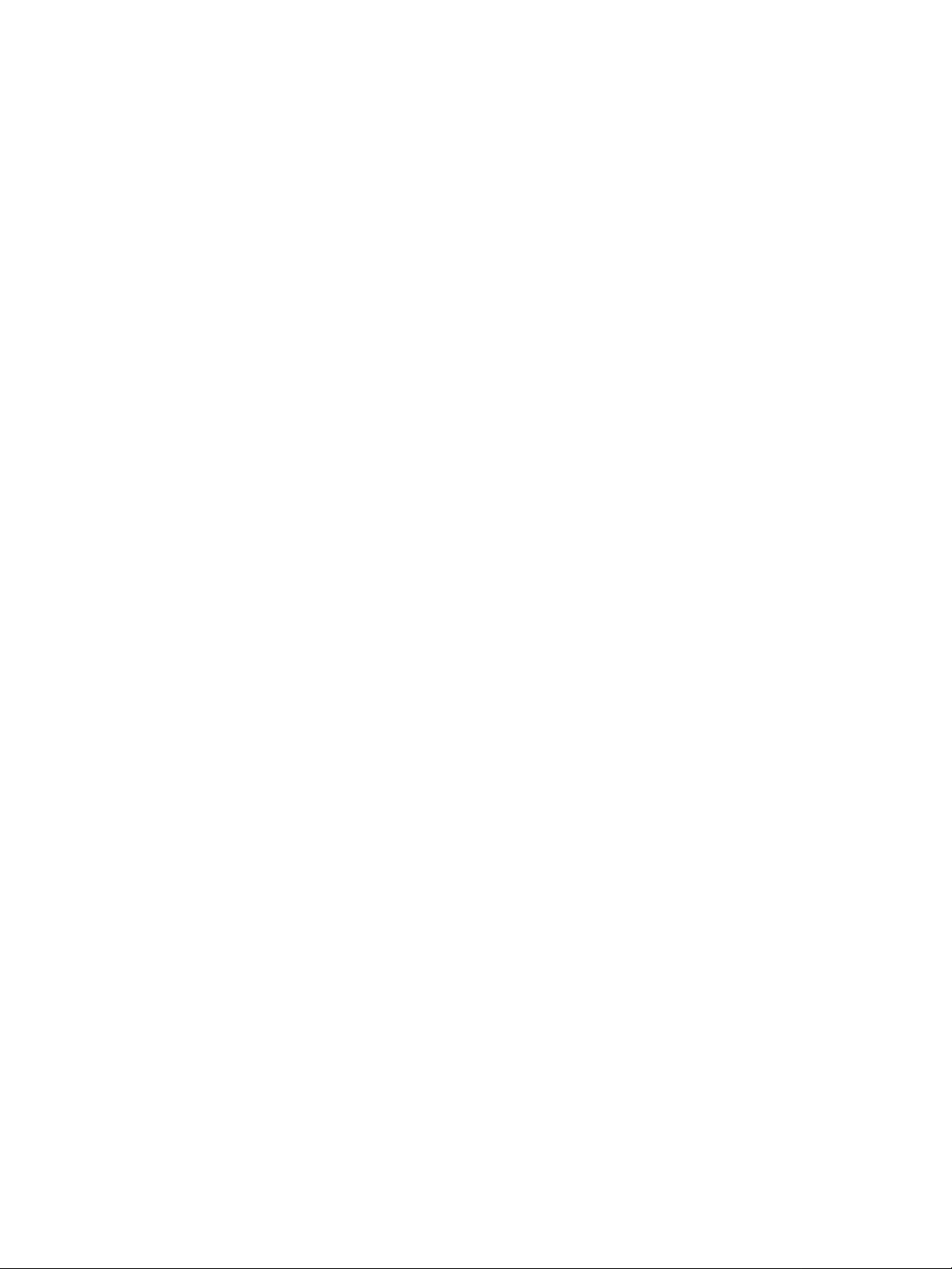
Dizin
Numerics
10BASE-T/100BASE-TX arabirimi, 29
A
að ayarlarý, 35
að ortamý, 6
að ortamý, ayarlama, 9
að sorunlarý, 41
að, yazýcýyý aða baðlama, 6
arabirim kablosu, 7
arabirim, makine, 29
Authentica tion failure generic traps (Kimlik
doðrulama hatasý genel yakalamalarý), 22
ayarlama
Energy Saver (Enerji Tasarrufu), 19
Ethernet (baðlanabilir lik) ((Ethern et
(connectivity)), 20
HTTP protokol (HTTP protokolü), 25
Internet Services (Ýnternet Servisleri), 19
IP adresi, 9, 11
LPD port (LDP baðlantý noktasý), 23
MAC address (MAC adresi), 20
port (connectivity) (baðlantý noktasý
(baðlanabilirlik)), 20
Port9100, 24
rated speed (nominal hýz), 20
saat, sistem, 32, 34
seçenekler yapýlandýrmasý, 29
SNMP configuration (SNMP
yapýlandýrmasý), 22
TCP/IP (baðlanabilirlik) (TCP/IP
(baðlanabilirlik)), 20
Ayarlanýr ayak, 29
B
baðlantý noktasý, etkinleþtirme, 14
baðlantý sorunlarý, 41
C
CentreWare Internet Services, 16–28
baþlatma, 17
Description (Taným), 18
desteklenen iþletim sistemleri, 16
desteklenen ortamlar, 16
Energy Saver (Enerji Tasarrufu) ayarlarý, 19
Ethernet, 20
HTTP, 25
Internet Services (Ý nt ern et Servisleri)
ayarlarý, 19
LPD port (LDP baðlantý noktasý), 23
menü öðeleri, 18
port (baðlantý noktasý) ayarlarý, 20
Port9100, 24
Properties (Özellikler) sekmesi, 18
SNMP confguration (SNMP
yapýlandýrmasý), 22
TCP/IP, 20
Web tarayýcýsý ayarlarý, 17
D
Display Language (Görüntüleme Dili), 19
E
Energy Saver (Enerji Tasarrufu) ayarlarý, 19
Ethernet arabirimi, 7, 30
Ethernet baðlantýlarý, 20
F
filtering (filtreleme)
IPv4, 25
IPv6, 26
G
Güç düðmesi, 29
Güç kablosu konektörü, 29
H
HTTP, protokol ayarlama, 25
WorkCentre 5019/5021
Að Eki
51

I
iletiþim baðlantý noktasý, etkinleþtirme, 14
Internet Services (Ýnt er net Servisleri) ayarlarý,19
IP adresi
ayarlama, 9, 11
IPv4, 9
IPv6, 9
IP filtering (security) (IP filtreleme (güvenlik)), 25
IP mode (IP modu), 20
IPv4, 21
filtering (f iltreleme), 25
IP adresi, 9
IPv6, 21
filtering (f iltreleme), 26
IP adresi, 9
K
kýsýtlamalar, 47–49
Ýnternet/intranet baðlantýsý, 47
IPv6 baðlantýsý, 48
TCP/IP, 47
L
Log In/Out (Oturum Aç/Kapat) düðmesi, 32
Low Power (Düþük Güç) modu, 19
LPD, 6, 14
LPD (connectivity) (L PD (baðlana bilirlik)), 23
M
MAC address (MAC adresi), 20
makine arabirimi, 29
P
port (baðlantý noktasý) ayarlarý, 20
Port9100, 6, 14
ayarlama, 24
Port information (Baðlantý noktasý
bilgileri), 24
Printer Setup Utility for Setting IP Address (IP
Adresini Ay arlamak için Y azýcý Kurulumu
Yardýmcý Programý), 11
Properties (Özellikler) sekmesi, 18
S
saat, ayarlama, 32, 34
seçenekler yapýlandýrmasý, ayarlama, 29
security (güvenlik), IP filtering (IP filtreleme), 25
sistem saa t i, 34
SNMP, 14
configuration (yapýlandýrma), 22
sorun giderme
að, 41
CentreWare Internet Services, 41
IPv4 veya IPv6, 45
TCP/IP, 41
Web sunucusu, 45
yazdýrma, 41
System Administration (Sistem Yönetimi) modu
çýkýþ, 34
giriþ, 32
T
tarama özell iði, 6
TCP/IP, 9
connectivity (baðlanabilirlik) ayarlarý, 20
kýsýtlamalar, 47
sorun giderme, 41
Time to Sleep (Uykuya Geçme Süresi) modu, 19
U
UDP IPv4, 22
UDP IPv6, 23
USB arabirimi, 29
Y
yazýcýyý aða baðlama, 6
R
rated speed (nominal hýz), 20
52
WorkCentre 5019/5021
Að Eki


